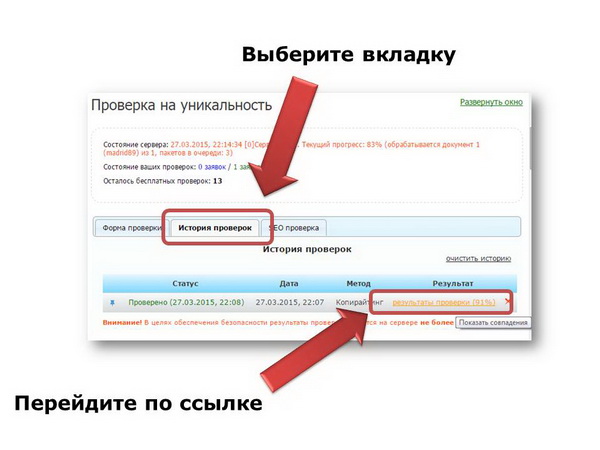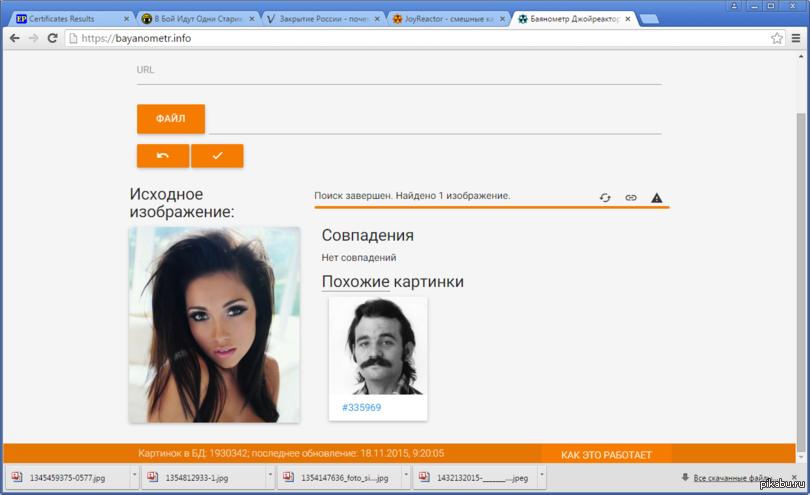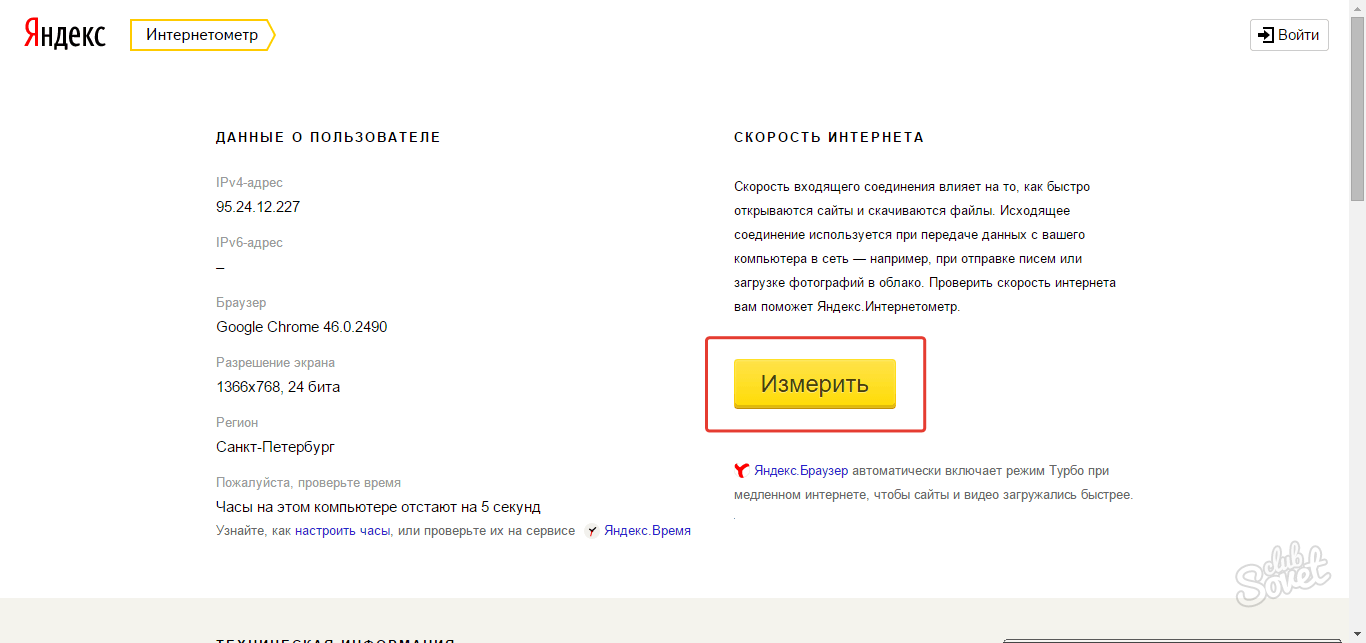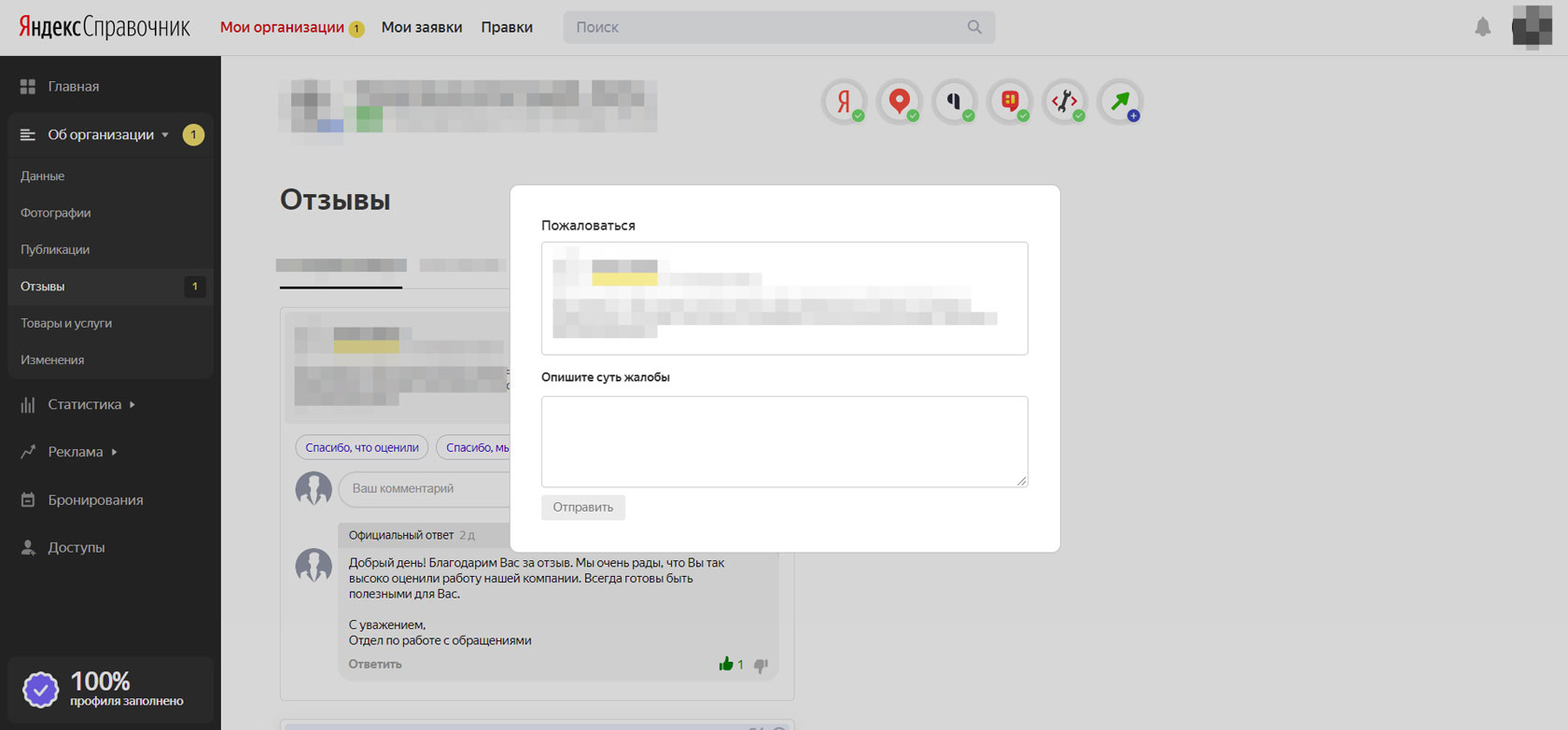Как пробить фото в яндекс
Каждый пользователь наверняка сталкивался с ситуацией, когда нужно было определить, является ли фото, найденное в интернете, подлинным или оно фейковое. Сегодня я расскажу о том, каким образом можно проверить любое фото на фейк при помощи нескольких простых правил. Это нужно, например, человеку, пишущему тексты для сайтов или посты для соцсетей и использующему в них картинки. Сайт или блог необходимо наполнять качественным контентом, тогда пользователи будут доверять ему и охотнее посещать. Для того чтобы осуществить проверку, используются встроенные возможности браузеров, установленные расширения или специальные онлайн-сервисы.
Каким образом проверить любую фотографию на фейк простыми способами
Яндекс или Google быстро дадут ответ, фейковое фото или нет. Для этого при работе в браузере кликните по изображению правой кнопкой мыши и выберите строку “ Найти это изображение в Яндекс ” или “ Найти картинку (Google) ”.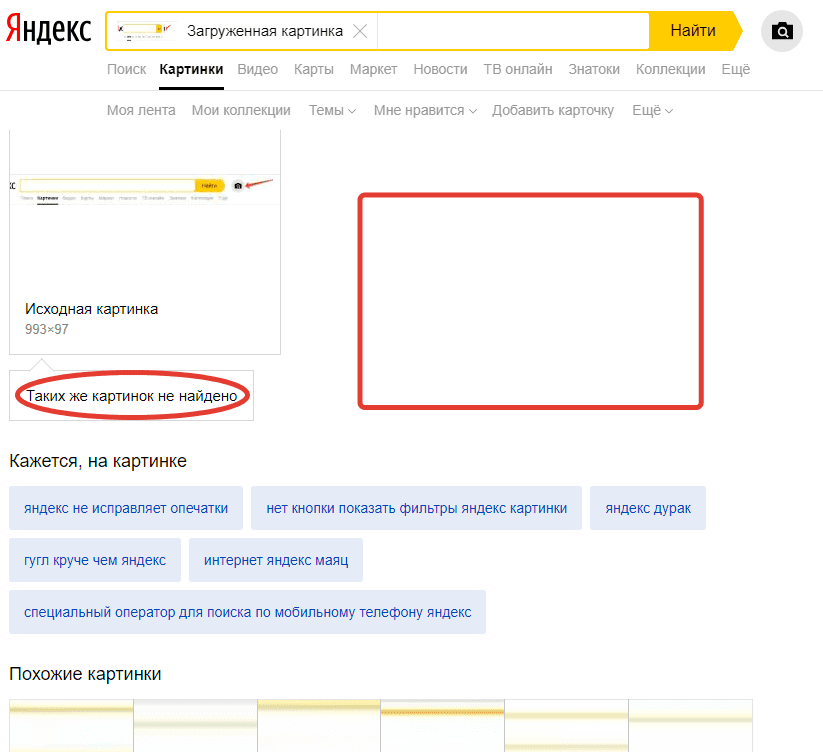
Рядом откроется вкладка, на которой будет следующая информация:
- размер исходной картинки;
- информация о том, что имеются такие же изображения в других размерах;
- что, по мнению обозревателя, изображено на картинке;
- похожие изображения;
- сайты, на которых была найдена такая же картинка.
Проверка фото на фейк в Яндекс.Браузере
К этому способу проверки фотоснимка на подлинность можно применить и немного другую технику:
- Правой кнопкой мыши кликните по значку браузера на панели задач и откройте новое окно.
- Сожмите оба окна так, чтобы они поместились на экране.
- Левой кнопкой мыши потяните картинку в новое окно и отпустите ее в строке поиска. Браузер сразу же ответит, показав само фейковое изображение и сайт, на котором оно размещено (
- Таким же способом можно проверить и подлинность картинки, сохраненной на жестком диске вашего компьютера.
 После того, как вы перетащите изображение мышкой из папки в браузер (в поисковую строку), снова нажмите “ Найти это изображение в Яндекс ” или “ Найти картинку (Google) ”.
После того, как вы перетащите изображение мышкой из папки в браузер (в поисковую строку), снова нажмите “ Найти это изображение в Яндекс ” или “ Найти картинку (Google) ”. - Обозреватель выдаст вам все найденные результаты по схеме, описанной выше в списке.
Исследование фото на подлинность при помощи расширений
Если для работы вы используете браузер Google Chrome, то в правом верхнем углу страницы нажмите на три вертикальные точки.
Дальнейшие действия выглядят так:
- Пройдите путь “ Дополнительные инструменты ”→” Расширения ”;
- Пролистайте вниз и кликните на “ Еще расширения ”;
- Перейдя в интернет-магазин Chrome, начните набирать в строке поиска слова reverse image ;
- Из выпадающего списка выберите reverse image search ;
- Chrome предложит на выбор несколько плагинов;
- Выберите и установите любое из расширений.
Расширения для Google Chrome
Если вы работаете в Яндекс.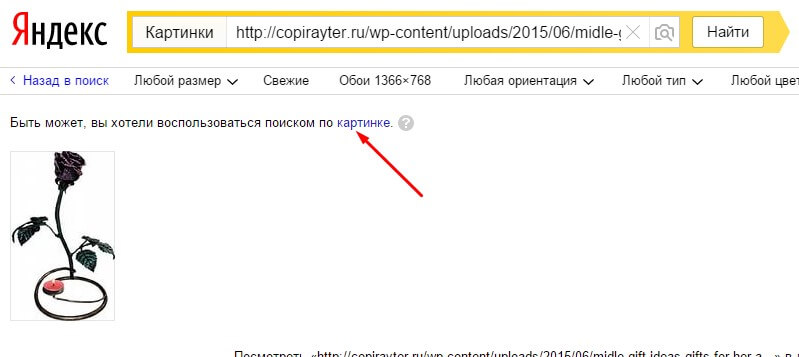
- Зайдите в настройки обозревателя (три горизонтальные черты в правом верхнем углу страницы) и нажмите на “ Дополнения ”.
- Затем пролистайте вниз и перейдите в каталог расширений для Яндекс.Браузера.
- Снова наберите в поисковой строке reverse image и выберите любое расширение для вашего браузера.
Расширения для Яндекс.Браузера
Использование специальных онлайн-сервисов для проверки картинки на фейк
Для проверки фотографии на фейк существуют специальные онлайн-сервисы, которые позволяют проанализировать подлинность изображения и выяснить как можно больше подробностей о картинке.
К самым известным инструментам относятся:
| Сервис | Описание |
|---|---|
| Foto Forensics.com | В данном сервисе вы можете представить PNG или JPEG изображение, вставив в специальное поле его URL или загрузив фото с компьютера. Инструмент найдет области, которые пользователь дорисовал или вставил в первоначальную картинку. Инструмент найдет области, которые пользователь дорисовал или вставил в первоначальную картинку. |
| TinEye.com | Это сервис для обратного поиска картинок. Вставив URL-адрес изображения в специальное поле, вы увидите список похожих картинок, найденных в Сети, начиная с самого большого размера. |
| Findexif.com | На сервер данного инструмента загружать изображения не нужно, достаточно лишь указать URL-адрес картинки. Сервис извлечет EXIF-данные из любого изображения в формате jpg. Вы получите информацию о дате и времени добавления фото на сайт, программу, которой пользователь обработал изображение и другие важные данные. |
Проверка фото на фейк в сервисе Findexif.com
Если фото подлинное, то в EXIF-данных будут указаны все сведения, включая наименование модели фотоаппарата и технические параметры съемки. В случае компьютерной обработки фотографии будет указано, что использовался PhotoShop или другая программа.
Пользуясь социальными сетями, визуально проверьте фото человека, желающего с вами пообщаться, на фейк.
Допустим у Вас есть какое-то изображение (рисунок, картинка, фотография), и Вы хотите найти такое же (дубликат) или похожее в интернет. Это можно сделать при помощи специальных инструментов поисковиков Google и Яндекс, сервиса TinEye, а также потрясающего браузерного расширения PhotoTracker Lite, который объединяет все эти способы. Рассмотрим каждый из них.
Укажите адрес картинки в сети интернет либо загрузите её с компьютера (можно простым перетаскиванием в специальную области в верхней части окна браузера):
Результат поиска выглядит таким образом:
Вы мгновенно получаете доступ к следующей информации:
- Какие в сети есть размеры изображения, которое Вы загрузили в качестве образца для поиска
- Список сайтов, на которых оно встречается
- Похожие картинки (модифицированы на основе исходной либо по которым алгоритм принял решение об их смысловом сходстве)
Поиск похожих картинок в тинай
Многие наверняка уже слышали об онлайн сервисе TinEye, который русскоязычные пользователи часто называют Тинай.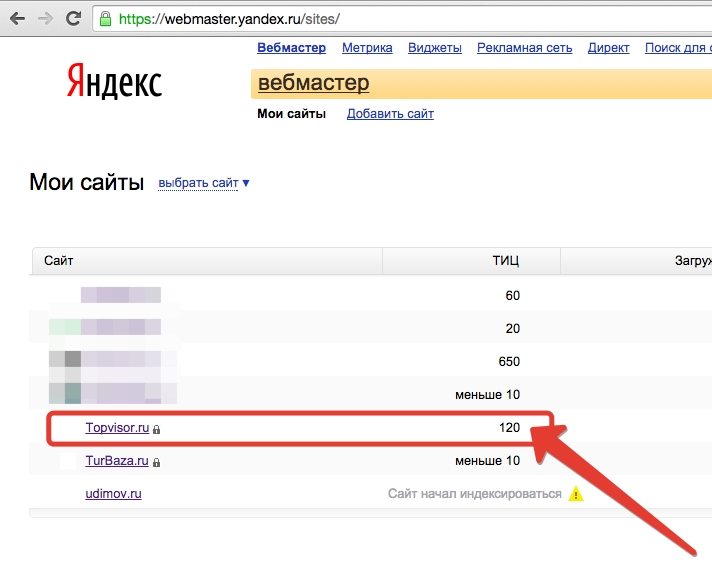 Он разработан экспертами в сфере машинного обучения и распознавания объектов. Как следствие всего этого, тинай отлично подходит не только для поиска похожих картинок и фотографий, но их составляющих.
Он разработан экспертами в сфере машинного обучения и распознавания объектов. Как следствие всего этого, тинай отлично подходит не только для поиска похожих картинок и фотографий, но их составляющих.
Проиндексированная база изображений TinEye составляет более 10 миллиардов позиций, и является крупнейших во всем Интернет. «Здесь найдется всё» — это фраза как нельзя лучше характеризует сервис.
Переходите по ссылке https://www.tineye.com/, и, как и в случае Яндекс и Google, загрузите файл-образец для поиска либо ссылку на него в интернет.
На открывшейся страничке Вы получите точные данные о том, сколько раз картинка встречается в интернет, и ссылки на странички, где она была найдена.
PhotoTracker Lite – поиск 4в1
Расширение для браузера PhotoTracker Lite (работает в Google Chrome, Opera с версии 36, Яндекс.Браузере, Vivaldi) позволяет в один клик искать похожие фото не только в указанных выше источниках, но и по базе поисковика Bing (Bing Images)!
В настройках приложения укажите источники поиска, после чего кликайте правой кнопкой мыши на любое изображение в браузере и выбирайте опцию «Искать это изображение» PhotoTracker Lite:
Есть еще один способ поиска в один клик. По умолчанию в настройках приложения активирован пункт «Показывать иконку быстрого поиска». Когда Вы наводите на какое-то фото или картинку, всплывает круглая зеленая иконка, нажатие на которую запускает поиск похожих изображений – в новых вкладках автоматически откроются результаты поиска по Гугл, Яндекс, Тинай и Бинг.
По умолчанию в настройках приложения активирован пункт «Показывать иконку быстрого поиска». Когда Вы наводите на какое-то фото или картинку, всплывает круглая зеленая иконка, нажатие на которую запускает поиск похожих изображений – в новых вкладках автоматически откроются результаты поиска по Гугл, Яндекс, Тинай и Бинг.
Расширение создано нашим соотечественником, который по роду увлечений тесно связан с фотографией. Первоначально он создал этот инструмент, чтобы быстро находить свои фото на чужих сайтах.
Когда это может понадобиться
- Вы являетесь фотографом, выкладываете свои фото в интернет и хотите посмотреть на каких сайтах они используются и где возможно нарушаются Ваши авторские права.
- Вы являетесь блогером или копирайтером, пишите статьи и хотите подобрать к своему материалу «незаезженное» изображение.
- А вдруг кто-то использует Ваше фото из профиля Вконтакте или Фейсбук в качестве аватарки на форуме или фальшивой учетной записи в какой-либо социальной сети? А ведь такое более чем возможно!
- Вы нашли фотографию знакомого актера и хотите вспомнить как его зовут.

На самом деле, случаев, когда может пригодиться поиск по фотографии, огромное множество. Можно еще привести и такой пример…
Как найти оригинал заданного изображения
Например, у Вас есть какая-то фотография, возможно кадрированная, пожатая, либо отфотошопленная, а Вы хотите найти её оригинал, или вариант в лучшем качестве. Как это сделать? Проводите поиск в Яндекс и Гугл, как описано выше, либо средствами PhotoTracker Lite и получаете список всех найденных изображений. Далее руководствуетесь следующим:
- Оригинальное изображение, как правило имеет больший размер и лучшее качество по сравнению с измененной копией, полученной в результате кадрирования. Конечно можно в фотошопе выставить картинке любой размер, но при его увеличении относительно оригинала, всегда будут наблюдаться артефакты. Их можно легко заметить даже при беглом визуальном осмотре.
Уважаемые читатели, порекомендуйте данный материал своим друзьям в социальных сетях, а также задавайте свои вопросы в комментариях и делитесь своим мнением!
Приветствую, друзья! Недавно озаботился таким вопросом – как проверить фото на совпадение в интернете? Не секрет же, что поисковые системы весьма трепетно относятся к уникальным текстам. Вот и к фотографиям они также неравнодушны, поскольку считают, что авторское право никто еще не отменял. Поразмыслив над темой, я понял, что существует несколько способов узнать, насколько «чистое» фото и нет ли у него копий во всемирной паутине.
Вот и к фотографиям они также неравнодушны, поскольку считают, что авторское право никто еще не отменял. Поразмыслив над темой, я понял, что существует несколько способов узнать, насколько «чистое» фото и нет ли у него копий во всемирной паутине.
Сразу хочу сказать, что по-настоящему уникальные фотографии можно найти исключительно на специализированных сайтах. Они называются по-разному – фотобанки, стоки и так далее. Только там есть авторские фотографии, которые можно купить или скачать бесплатно. Это зависит от того, насколько щедр тот или иной фотобанк, насколько он популярен и насколько автор снимка или картинки ценит себя и свое творчество.
Какие есть способы
Проанализировав ситуацию, я понял, что смогу детально и подробно рассказать о трех различных методах поиска. Все они, как правило, эффективны и дают хороший результат. Какой из них выберете вы – личное дело каждого. Моя задача поведать вам обо всех в максимальных подробностях. Итак, начинаем:
- поисковые системы Google и Yandex;
- сайт tineye.
 com;
com; - программа Etxt Антиплагиат.
Остановимся на каждом пункте поподробнее.
Поисковые системы Google и Yandex
Очень часто Гугл в сознании людей – это поисковик. Немного реже – почта. Однако сервис хранит в себе очень много интересного как для рядового пользователя, так и для вебмастера. Одной из его таких «фишек» является как раз проверка изображений на уникальность. Алгоритм поиска совпадений достаточно прост – система просто мониторит то, насколько часто то или иное изображение встречалось в сети по заданному пользователем образцу и выдает примерные совпадения (среди которых как раз и может оказаться искомая картинка или фотография).
Для проверки изображения на уникальность вам нужно будет перейти на сайт https://images.google.com . В привычной строке поиска с правой стороны вы увидите небольшой значок фотоаппарата.
Нажав на него, вам будет предложено два варианта: указать ссылку на картинку в интернете или загрузить свой собственный файл. Нам, например, нужно узнать, насколько уникально изображение с нашего винчестера. Кликнув по второму варианту «Загрузить файл», вы увидите строчку «Выберите файл». При нажатии на нее откроется небольшое диалоговое окно, в котором вам будет предложено найти фото на своем компьютере и загрузить его для проверки. Выбрав нужное изображение, следует нажать «Открыть». После этого система загрузит картинку и начнет поиск по фото. Он, как правило, занимает доли секунды, а после этого вы узнаете, есть ли в сети копии того изображения или оно уникально.
Нам, например, нужно узнать, насколько уникально изображение с нашего винчестера. Кликнув по второму варианту «Загрузить файл», вы увидите строчку «Выберите файл». При нажатии на нее откроется небольшое диалоговое окно, в котором вам будет предложено найти фото на своем компьютере и загрузить его для проверки. Выбрав нужное изображение, следует нажать «Открыть». После этого система загрузит картинку и начнет поиск по фото. Он, как правило, занимает доли секунды, а после этого вы узнаете, есть ли в сети копии того изображения или оно уникально.
Тут важно учитывать, что Гугл может показать очень похожие картинки, однако это вовсе не будет означать, что ваше фото не обладает уникальностью. Нужно просто внимательно просмотреть результаты выдачи и все сразу станет понятно.
Примерно также обстоит дело и с отечественным поисковиком Яндексом. Чтобы осуществить поиск через него нужно зайти по адресу https://yandex.ru/images/ .
Для проверки картинки нужно перетащить её в строку поиска. Система немного подумает и выдаст похожую картинку или «скажет» — ничего, мол, не найдено.
Система немного подумает и выдаст похожую картинку или «скажет» — ничего, мол, не найдено.
Как по мне, Гугл работает несколько шустрее Яндекса, да и результат у него, как правило, точнее и лучше.
Сайт tineye.com
Для поиска через этот интернет-ресурс нужно перейти на сайт https://tineye.com/ . Он очень простой и обладает интуитивно понятным интерфейсом. Прямо по центру вы увидите небольшую строку. С левой части от нее есть кнопка для загрузки файла на сайт и последующей проверки, а справа кнопка поиск. Она нужна для того, чтобы проверить, сколько упоминаний о требуемом изображении можно отыскать, если ввести URL-адрес фотографии.
Сайт отличается от среди подобных тем, что очень быстро работает в режиме онлайн и прост в освоении. После загрузки картинки он покажет, сколько раз она встречается в интернете. Интересно, что он практически никогда не показывает похожие изображения. Хотя может это мне просто везло всегда – не знаю. Либо уникально, либо нет, других вариантов не предусмотрено.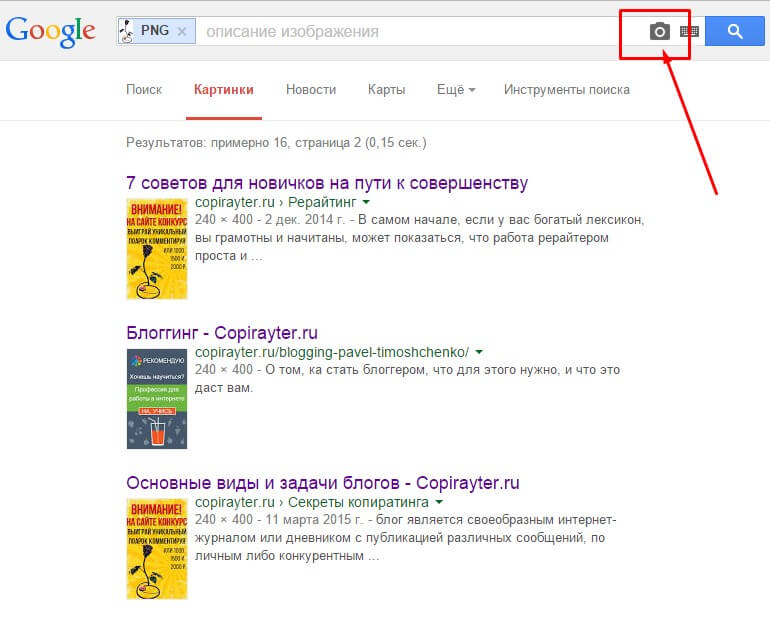
Программа Etxt Антиплагиат
Если вам лень постоянно открывать браузер, щелкать ссылки, загружать фотографии в сеть, то можно воспользоваться бесплатной программой для компьютеров под названием Etxt Антиплагиат. Это официальная утилита от биржи контента etxt.ru, которая когда-то специализировалась только на текстах и переводах, а теперь пробует себя в качестве фотобанка. Любой пользователь может выставить на продажу свои авторские снимки или нарисованные картинки, но все они проходят проверку на уникальность внутри системы. Нам же нужно просто проверить, а не выставлять на продажу, поэтому скачиваем программу с официального сайта: https://www.etxt.biz/antiplagiat/ и устанавливаем ее.
После этого необходимо перейти в меню «Операции» и выбрать пункт «Уникальность изображения». Далее вы увидите кнопку с правой стороны от поисковой строки. Нажав ее, вы откроете диалоговое окно, где сможете найти оригинал картинки на своем компьютере и загрузить его для проверки.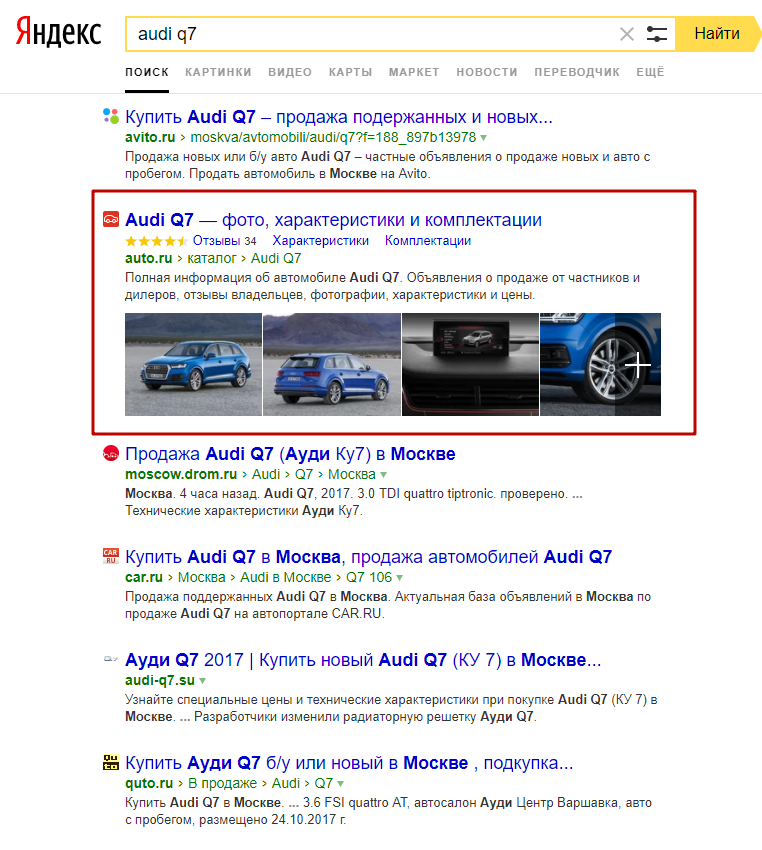 Программа работает четко и достоверно. Единственный минус – порой поиск может немного затянуться.
Программа работает четко и достоверно. Единственный минус – порой поиск может немного затянуться.
Etxt Антиплагиат — программа проверки уникальности текстовой и графической информации. В результатах поиска выдает адреса сайтов, на которых обнаружены фрагменты совпадающего текста и искомые изображения.
Как видите, ничего сложного в проверке изображений на уникальность нет. Зато если вы будете уверены, что таких картинок нигде больше нет, то точно не будете бояться штрафных санкций от поисковиков или, что еще хуже, судебных исков от правообладателей!
А какими средствами поиска похожих картинок или фото пользуетесь вы? Обязательно напишите в комментариях. Возможно ваш метод окажется более эффективным.
Поделитесь ссылкой на статью в социальных сетях, если считаете, что она была интересной и познавательной. Также буду рад видеть всех в числе подписчиков моего блога!
PS: Интересные факты по поиску картинок в Яндекс
youtube.com/embed/bUIaTMSx6ww»/>
Дорогой читатель! Вы посмотрели статью до конца. Получили вы ответ на свой вопрос? Напишите в комментариях пару слов. Если ответа не нашли, укажите что искали.
Как пройти фотоконтроль в Яндекс.Такси
Раздел «Фотоконтроль паспорта» находится в «Диагностике». Когда вы откроете его — появятся экраны с инструкциями. Далее запустится режим съёмки — нужно дать доступ к камере и сделать фотографии.
Теперь мы собираем паспортные данные водителей, чтобы сделать поездки безопаснее. В Таксометр придёт запрос на проверку паспорта — «Фотография паспорта» в «Диагностике».
Что делать
Пожалуйста, пройдите проверку как можно быстрее — иначе доступ к заказам будет ограничен.
1. Нажмите на раздел «Фотография паспорта»
Так вы перейдёте к проверке документов.
2. Дайте согласие на обработку персональных данных
Поставьте галочку напротив последнего пункта и нажмите кнопку «Далее».
3. Сделайте фото:
— главного разворота паспорта (там, где ваше фото),
— страницы с пропиской.
А ещё селфи с главным разворотом.
Чтобы посмотреть, как это будет выглядеть, пролистайте картинки ниже.
Проверьте, чтобы на фотографиях было чётко видно вот эти данные:
— серия и номер документа,
— дата выдачи,
— орган, выдавший документ,
— код подразделения,
— дата окончания (если есть),
— прописка.
Если всё в порядке — нажмите «Отправить».
Как сделать правильное фото
Фотографируйте при хорошем освещении.
При съёмке в прямоугольник на экране должен помещаться весь разворот документа, а не только его часть. Если это селфи с документом — то ваше лицо тоже должно быть в границах овала.
Фотографируйте так, чтобы текст на картинке был горизонтальным.
Как нельзя делать
Не фотографируйтесь в головных уборах или с предметами, которые закрывают лицо.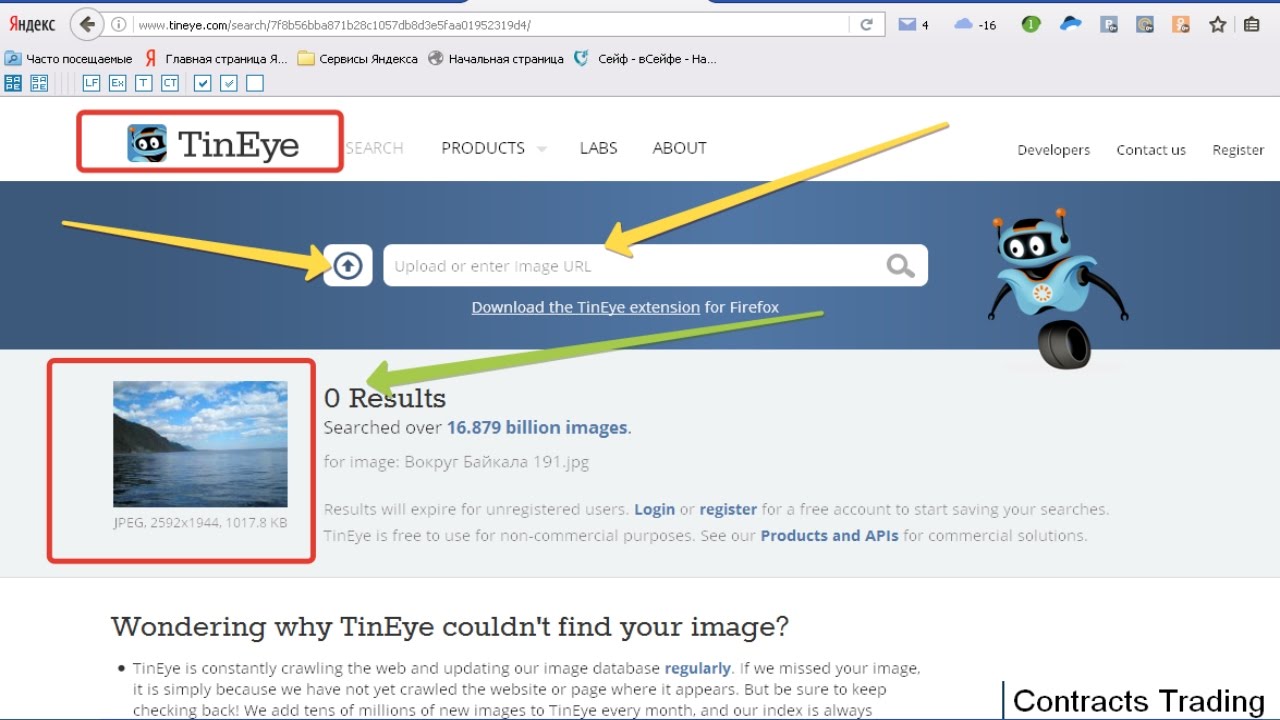
Не фотографируйте документ слишком близко или наоборот издалека.
Не присылайте фото копий документов.
Нельзя фотографировать другой документ (не паспорт).
Не включайте вспышку, когда фотографируете.
ЦБ проверит «Яндекс» и «Тинькофф» после объявления о срыве сделки :: Бизнес :: РБК
Тиньков объяснил срыв сделки с «Яндексом» словами «Тинькофф не продается»«Яндекс» и группа TCS, владеющая Тинькофф Банком, сообщили о будущем слиянии 22 сентября. На фоне этого к закрытию торгов на следующий день их общая капитализация выросла на $2 млрд, до $28,2 млрд.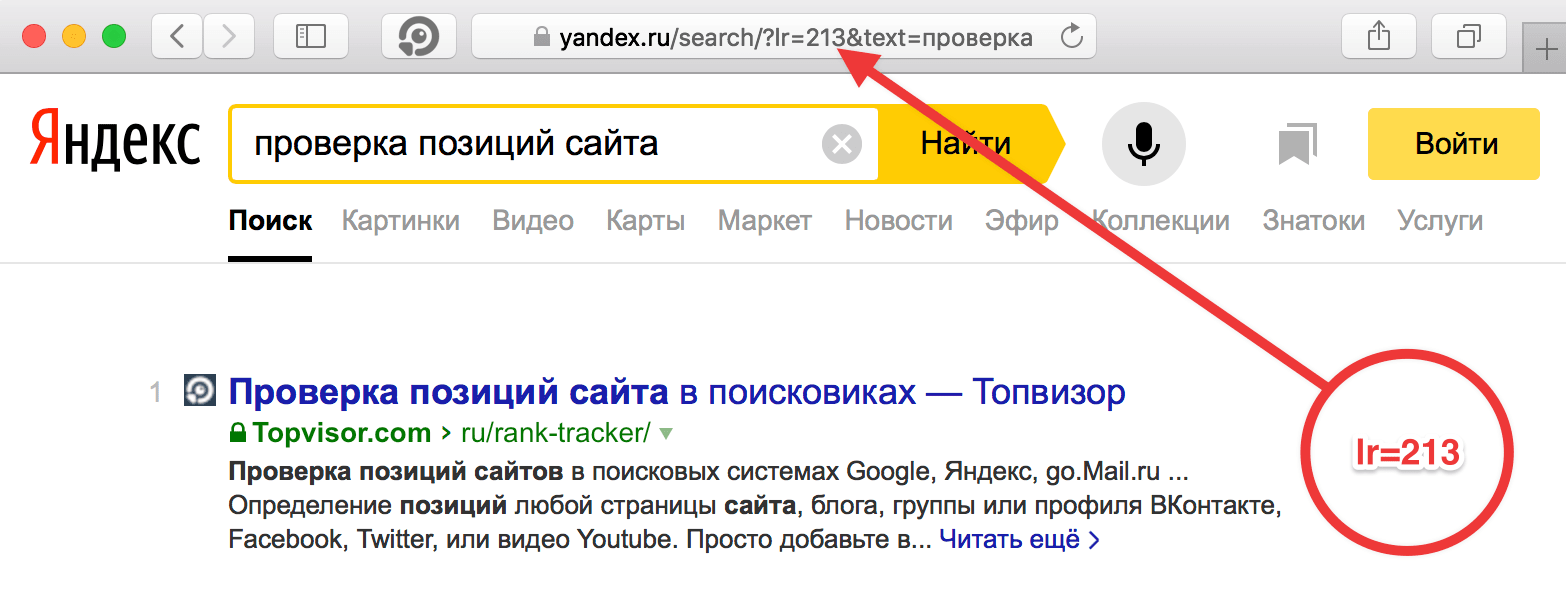 Сумма возможной сделки оценивалась в $5,48 млрд. Основатель и совладелец TCS Олег Тиньков указывал, что компания сохранит название бренда «Тинькофф», а саму сделку он назвал не продажей, а слиянием.
Сумма возможной сделки оценивалась в $5,48 млрд. Основатель и совладелец TCS Олег Тиньков указывал, что компания сохранит название бренда «Тинькофф», а саму сделку он назвал не продажей, а слиянием.
Читайте на РБК Pro
16 октября TCS Group объявила об отказе от продолжения переговоров с «Яндексом». Представитель банка сообщил РБК, что «Тинькофф» будет развиваться дальше самостоятельно». В «Яндексе» развал сделки объяснили тем, что компании не удалось договориться об окончательных условиях покупки 100% банка «Тинькофф» с основными акционерами финансовой организации. Поэтому «стороны приняли обоюдное решение закончить переговоры», отметили в «Яндексе».
«Яндекс» объяснил развал сделки с «Тинькофф»Тиньков в своем письме сотрудникам банка сообщил, что лично принял решение разорвать сделку.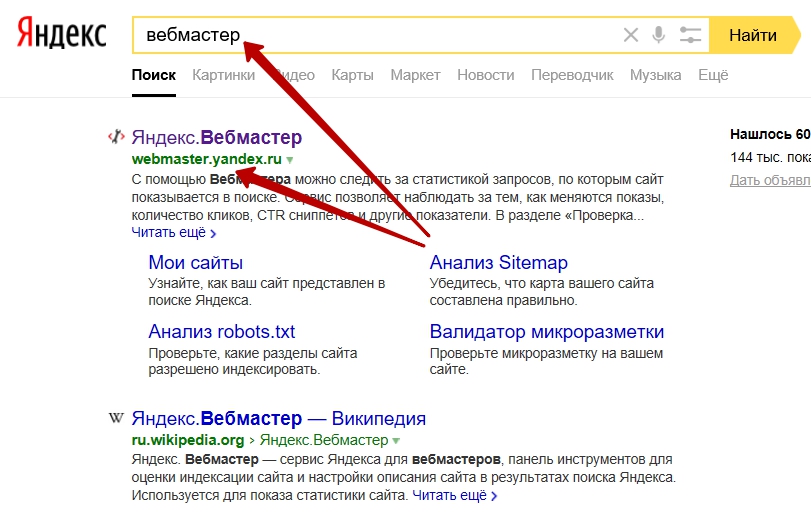 По его словам, переговоры начались «с объединения», а в итоге «все вылилось в продажу». «Они хотели просто купить «Тинькофф», со всеми вытекающими негативными последствиями для нас. «Тинькофф» не продается ни «Яндексу», ни МТС», — говорилось в письме.
По его словам, переговоры начались «с объединения», а в итоге «все вылилось в продажу». «Они хотели просто купить «Тинькофф», со всеми вытекающими негативными последствиями для нас. «Тинькофф» не продается ни «Яндексу», ни МТС», — говорилось в письме.
К сотрудникам обратился и управляющий директор группы компаний «Яндекса» Тигран Худавердян. «Мы постоянно шли навстречу Олегу [Тинькову] в его дополнительных требованиях. И, конечно, мы согласились с тем, что после сделки Олег будет участвовать в управлении банком и помогать «Яндексу» в целом <…>. К сожалению, после каждого этапа переговоров возникали все новые и новые требования. Поэтому, когда сегодня мы узнали, что Олег принял решение выйти из сделки, мы не удивились», — говорится в письме Худавердяна, подлинность которого РБК подтвердил представитель «Яндекса».
: Технологии и медиа :: РБК
Глава профсоюза ссылается на слияние «Яндекс. Такси» и Uber, которое, по его словам, привело к резкому повышению комиссии получившегося агрегатора, снижению заработка водителей такси и повышению стоимости поездок для пассажиров. «Очевидно, что «Яндексу» нет смысла покупать только часть «Везёт». В лучшем случае останется формальный значок на экране, что это «Везёт», а все обслуживание и дивиденды возьмет на себя «Яндекс», как это сделано в приложении Uber», — пояснил РБК Ярослав Щербинин.
Такси» и Uber, которое, по его словам, привело к резкому повышению комиссии получившегося агрегатора, снижению заработка водителей такси и повышению стоимости поездок для пассажиров. «Очевидно, что «Яндексу» нет смысла покупать только часть «Везёт». В лучшем случае останется формальный значок на экране, что это «Везёт», а все обслуживание и дивиденды возьмет на себя «Яндекс», как это сделано в приложении Uber», — пояснил РБК Ярослав Щербинин.
Читайте на РБК Pro
«Яндекс. Такси» и Uber закрыли сделку по объединению бизнесов в сфере такси в России, Азербайджане, Армении, Белоруссии, Грузии и Казахстане в феврале 2018 года. Uber получил 38% в компании, но летом 2020 года операционный и финансовый директор «Яндекса» Грегори Абовский говорил, что «Яндекс» заинтересован в выкупе этой доли.
Такси» и Uber закрыли сделку по объединению бизнесов в сфере такси в России, Азербайджане, Армении, Белоруссии, Грузии и Казахстане в феврале 2018 года. Uber получил 38% в компании, но летом 2020 года операционный и финансовый директор «Яндекса» Грегори Абовский говорил, что «Яндекс» заинтересован в выкупе этой доли.
Представитель «Яндекс.Такси» Ася Паноян настаивает, что сделка с «Везёт» не подпадает под критерии сделок, требующих согласования с антимонопольным органом, поскольку балансовая стоимость активов находится в диапазоне, не требующем согласования покупки по российскому законодательству. «Мы не получали обращений от ФАС, но готовы предоставить всю необходимую информацию ведомству, если потребуется», — сообщила она. Представитель «Везёт» отметил, что профсоюз не обращался к компании с вопросами по сделке. Он признал, что приложение «Везёт» действительно не будет развиваться, но связал это с тем, что владельцы компании «решили сосредоточиться на других бизнес-проектах». При этом для пользователей, привыкших к заказу такси по телефону, ничего не изменится, подчеркнул представитель «Везёт». По его словам, «никаких обязательств и принуждений по переходу на «Яндекс.Про» у перевозчиков нет. Кроме того, большинство водителей уже сейчас используют приложения нескольких агрегаторов, то есть уже сотрудничают с «Яндекс.Такси».
По его словам, «никаких обязательств и принуждений по переходу на «Яндекс.Про» у перевозчиков нет. Кроме того, большинство водителей уже сейчас используют приложения нескольких агрегаторов, то есть уже сотрудничают с «Яндекс.Такси».
Председатель общественного совета по развитию такси Ирина Зарипова отметила, что с момента, когда ФАС отказалась дать «Яндекс.Такси» разрешение на покупку «Везёт», прошло полтора года и позиции последней «сильно просели в регионах, особенно во время пандемии». «После объявления о покупке активов часть водителей уже устроились в «Яндекс», и на фоне пандемии «Везёт» сократила свои объемы как по количеству заказов, так и по количеству исполнителей», — указала Зарипова. В то же время она указывает, что в прошлом году на рынок России вышел китайский агрегатор DiDi, продолжают развиваться существующие игроки — компании «Максим», «Таксовичкофф». Она ожидает, что в 2021–2022 годах могут произойти новые сделки между игроками этого рынка. «Важно, чтобы в рамках этих сделок условия водителей не ухудшались. Пока существенных ухудшений вследствие подобных объединений мы не видим», — сказала глава общественного совета по развитию такси.
Пока существенных ухудшений вследствие подобных объединений мы не видим», — сказала глава общественного совета по развитию такси.
Представитель агрегатора такси «Ситимобил» Полина Ломоносова говорит, что в компании понимают опасения профсоюза, но считают, что оценку сделки должна дать ФАС, а не рынок.
Авторы
Владислав Скобелев, Дарья Чебакова
как пройти и сколько длится контроль качества?
Яндекс такси заботиться о своих пассажирах, контролируя каждую машину, которая должна выйти на маршрут. В данной статье мы поговорим о том, как осуществить процедуру фотоконтроля в Яндекс такси, чтобы приступить к работе или продолжить ее в этой организации водителем. Также мы ответим на различные вопросы, касающиеся этой темы.
В данной статье мы поговорим о том, как осуществить процедуру фотоконтроля в Яндекс такси, чтобы приступить к работе или продолжить ее в этой организации водителем. Также мы ответим на различные вопросы, касающиеся этой темы.
Для чего нужна процедура?
Процедура фотоконтроля необходима, чтобы проверить состояние авто, салон и документы водителя на соответствие требованиям службы Яндекс такси. Ведь организация дорожит своим имиджем и хочет, чтобы салон был опрятным и комфортным. В нём имелись детские кресла, если это нужно, а сама машина была без повреждений. Имела чистый внешний вид, и не подвергалась в прошлом каким-либо нарушениям и авариям.
Как пройти фотоконтроль без замечаний?
С целью прохождения фотоконтроля без всяких замечаний, нужно правильно провести этапы процедуры. Это подготовка автомобиля и создание правильных фотографий.
Удавалось пройти фотоконтроль без замечаний?
ДаНет
Подготовка
Подготовка включает в себя:
- Мытье машины,
- Уборка внутри авто,
- Установка детского кресла, если таковое оговорено в программе Таксометр,
- Поиск хорошего места для съемки с ярким освещением (если съемка происходит ночью).

Создание фотографий
Фотографировать автомобиль нужно с разных сторон:
- Сзади и спереди,
- С правой и левой стороны,
- Передние и задние сиденья,
- Багажник.
Кроме того, команда Яндекс такси имеет право провести фотоконтроль детского кресла. Требуется правильно поставить кресло в нужное место, закрепить ремнями безопасности и сфотографировать его с разных сторон. Также поступают с бустером и различными аксессуарами (зарядка для телефона, наклейками и накидками).
Помимо этого, необходимо сделать фото и водительских документов. Это водительское удостоверение, которое фотографируется без обложки с передней и задней стороны.
После этого все фотографии отправляются в систему Таксометр, и служба Яндекс такси проверяет их на соответствие.
Сколько же длится фотоконтроль в Яндекс такси? Обычно на это дается 6 часов после того, как пришло сообщение о необходимости прохождения этой процедуры. Запрос на данную операцию новичкам приходит каждые 3 дня. Однако если вы не допустили оплошностей в течение 4 проверок подряд, вам разрешается проходить их раз в неделю.
Ошибки водителей при прохождении контроля
При создании фото некоторые водители совершают ошибки, которые можно исправить. Прежде всего, это те фотографии, которые служба проверки посчитала размытыми, нечеткими или неактуальными на момент проверки. Также менеджеры Яндекс такси могут выявить и те фото, которые являются ненастоящими.
Рассмотрим главные правила фотосъемки автомобиля, которые помогут вам успешно пройти фотоконтроль:
- Фотографируйте только ту машину, которая зарегистрирована в вашем профиле Таксометра.
- Лучше всего непосредственно снимать авто целиком с 3 метрового расстояния, чтобы и колеса, и бампер, и номер полностью были видны на снимке.

- Не следует переворачивать устройство, которое вы используете для снимков, вверх-тормашками.
- Никогда не включайте вспышку. Если ночью на снимке машина получается слабо различимой, следует заехать в более освещенное место. К тому же советуем включить лампочки света внутри машины, чтобы хорошо сфотографировать салон.
- Перед началом съемки настройте камеру на такие параметры, чтобы на фото не получилось засвеченных областей. Это особо актуально при фотографировании номерных знаков.
- Перед отправкой рекомендуется внимательно перепроверить все снятые снимки. Если есть какие-то отклонения, сфотографировать машину заново, устранив недочеты.
Следует помнить, что служба проверки Яндекс такси не примет засвеченные, нечеткие фотографии, особенно те, которые были сделаны на другое устройство или не совсем актуальны.
Что делать, если фото не отправляется?
Если загруженные вами снимки не посылаются в службу проверки, стоит проверить состояние связи, Интернет-подключение и наличие программ, которые не разрешают отправлять фото (Например, КлинМастер, антивирус). Перепроверив эти данные и устранив проблемы, отправьте снимки еще раз.
Перепроверив эти данные и устранив проблемы, отправьте снимки еще раз.
Некоторым водителям интересна информация о том, кто же работает на фотоконтроле и проверяет снимки в компании Яндекс такси. Этим занимаются специально обученные люди, которые следят, чтобы каждая машина соответствовала стандартам качества сервиса.
Что делать, если не прошёл проверку?
Обычно водителям, непосредственно не прошедшим контроль в Яндекс такси, приходит сообщение. В нем четко обозначено, по каким причинам проверка считается не пройдена и даются рекомендации, которым нужно следовать, чтобы устранить эти проблемы. Как правило, не прошедший контроль водитель блокируется и не может временно получать заказы.
Повторная проверка
Недавно работающие в компании водители задаются таким вопросом: как пройти фотоконтроль в Яндекс такси повторно? А сделать это весьма просто. Для того чтобы повторить проверку автомобиля, необходимо включить приложение Таксометр, заново сделать те снимки, которые показались службе контроля качества подозрительными.
Иногда случается так, что служба контроля отклоняет фотографии из-за того, что они низкого качества. Как же пройти фотоконтроль в Яндекс такси если камера плохая? На этот вопрос трудно ответить однозначно. Лучше, конечно, регистрироваться в Яндекс такси как водитель с того устройства, которое позволяет сделать качественные снимки.
Если же это невозможно, нужно настроить камеру на оптимальные показатели, выбрать хорошо освещенное место, а потом уже сделать снимки еще раз. Однако и это может не помочь. В этом случае остаётся один способ проверки: пройти стационарный контроль Яндекс такси, который находится по адресу: город Москва, Огородный проезд, дом 10, ТЦ «Зелёный», Павильон Б-70 (заезд с улицы Руставели). Данная служба работает ежедневно с 9.00 до 20.00 вечера.
Как проверить картинку на уникальность онлайн – 4 простых способа
Привет читатели seoslim.ru! Фотографии и картинки в интернете уже давно не являются чем-то необычным.
Они встречаются повсеместно на самых различных ресурсах.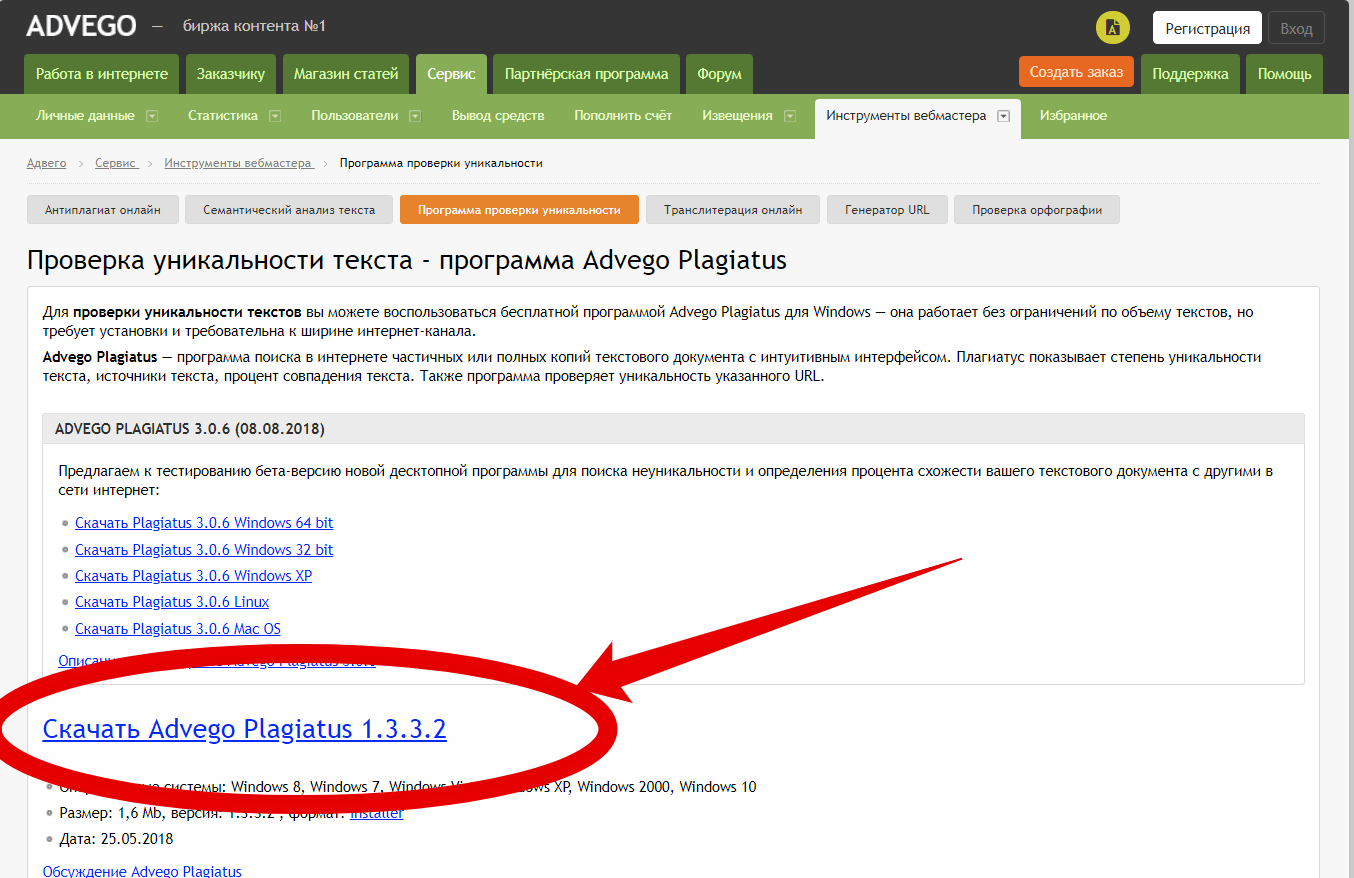 Благо, пропускная способность интернет-коммуникаций позволяет загружать фото любых расширений. Но при этом важно, чтобы они были уникальными.
Благо, пропускная способность интернет-коммуникаций позволяет загружать фото любых расширений. Но при этом важно, чтобы они были уникальными.
А почему и как в этом убедиться, вот об этом и пойдёт речь далее.
Какой смысл в проверке уникальности картинок
Уникальность изображений на сайте способствует более благоприятному отношению к ним со стороны алгоритмов поисковых систем. И конечно же, это позволяет избавить от возможных претензий со стороны правообладателей.
В интернете без этого обойтись сложно, особенно если осуществляется коммерческая деятельность, поэтому чтобы минимизировать риск неприятностей, следует подготовиться и все используемы фото и картинку в обязательном порядке проверять на предмет уникальности.
4 метода проверки изображений
Первоначально следует понять, что ни один из предоставленных способов не даст 100% гарантии по обнаружению неуникальных изображений, так как картинок в интернете огромное множество и каждую секунду загружаются десятки тысяч новых фото.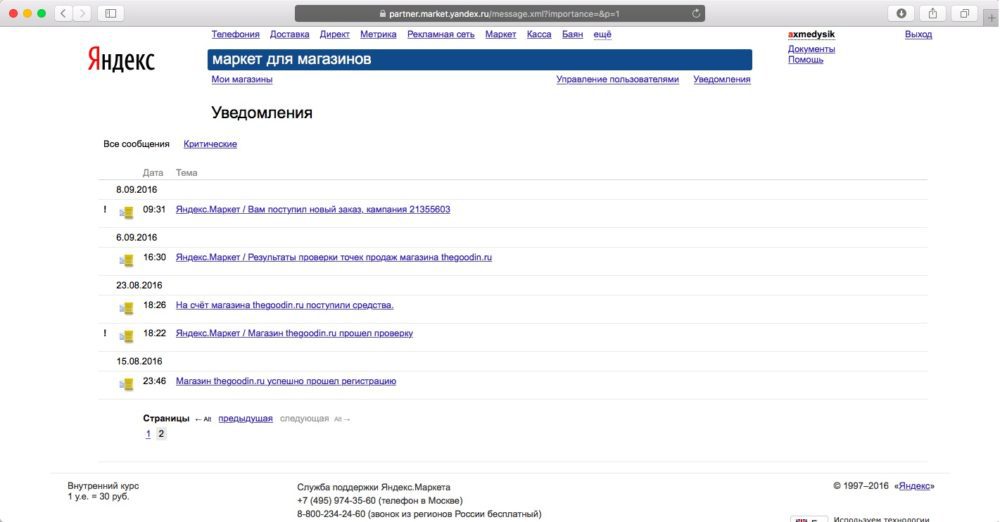
Читайте также: Где брать иконки, фоны и значки для сайта (бесплатные фотостоки)
Но дело не только в этом. Существуют ещё и ограничения по доступным ресурсам, так как не все сервисы на 100% хранят данные со всех площадок мира, поэтому лучше использовать несколько средств проверки.
Сервис TinEye.com
Это удобный сервис, отличительной особенностью которого является то, что он стремится по минимуму подстраиваться под пользователя и не накладывает на него ограничений, в отличие от инструментов поисковых гигантов.
TinEye проверяет загруженные файлы на уникальность и если были найдены совпадения, то предоставляет отчёт, сколько раз и где они были обнаружены.
Преимущества этого сервиса заключаются в большой базе данных уже найденных изображений, с которой легко работать.
Для этого достаточно просто перейти на главную страницу, загрузить в форму изображение и подождать, пока не будет выдан результат.
На странице будет выведен перечень сайтов, где встречалось искомое фото (если совпадения вообще будут). Проверить работоспособность сервиса можно взяв случайную картинку из интернета.
Используем поиск Google
Гугл — это глобальная система поиска, которая поможет отыскать не только требуемую текстовую информацию, но и сможет проверить на уникальность любые картинки.
Читайте также: Как сделать картинку уникальной, 3 простых способа
Для этого следует соблюдать такой алгоритм:
- Нужно зайти на главную страницу Google.
- Вверху справа следует нажать на ссылку «Картинки».
- Откроется новое окно. В поисковой строке следует нажать на иконку фотоаппарата (поиск по картинке).
- Появится небольшое окно, где указываем ссылку на изображение в интернете или загружаем файл с ПК.
- Остаётся нажать на кнопку «Поиск по картинке», после чего появится список площадок, где есть похожее изображение.

Если описанные действия показались слишком сложными, то есть способ проще.
Поиск через функции браузера Google Chrome
Он подойдёт для владельцев браузера Google Chrome. В таком случае достаточно просто перейти на страницу с картинкой и нажать правую кнопку мыши, после чего из выпадающего списка выбираем «Найти картинку (Google)».
Используем поиск Яндекс
Яндекс в большей мере ориентирован на русскоязычный сегмент. Если необходимо поискать совпадения именно здесь, то он часто демонстрирует на порядок лучший результат, нежели два предыдущих сервиса.
Порядок работы с Яндексом аналогичный тому, что есть у Google.
- Следует зайти на главную страницу сервиса и над поисковой строкой выбирается сервис «Картинки».
- После чего находим значок с фотоаппаратом.
- На появившейся странице также необходимо выбрать, что указывать в качестве исходника: файл на компьютере или ссылку в интернете.

- Остаётся запустить машину поиска.
Особенно следует отметить то, что Яндекс хорошо ищет оригиналы, даже если в них были внесены небольшие правки. Они в таком случае предлагаются в списке визуально подобных картинок.
Программа eTXT Антиплагиат
Если результат, демонстрируемый удалёнными сервисами, продолжает оставаться неудовлетворительным даже после многочисленных переборов и поисков, можно превратить свой компьютер в поисковую машину.
И в этом поможет специальное программное обеспечение. В качестве образца для пояснения принципа работы будет использоваться eTXT Антиплагиат.
Алгоритм действий:
- Скачивается сама программа и запускается.
- В меню выбирается «Операции», где из всего доступного списка жмем по «Уникальность изображения».
- В появившемся окне необходимо указать ссылку на источник.
- Далее ждем, когда программа покажет, где были найдены похожие картинки.

Хотя ни один из рассмотренных методов и не может гарантировать 100% результата, в совокупности им под силу уменьшить вероятность того, что где-то одна из копий останется незамеченной.
Но даже если никакой сервис и ни одна программа не смогли найти совпадения, это вовсе не значит, что в интернете их попросту нет.
Возможно, до таких фоток попросту не смогли добраться поисковые алгоритмы.
На этом все, если знаете еще способы, обязательно расскажите о них в комментариях ниже.
Онлайн-сервис проверки текста на уникальность
Зарегистрированныев очереди
Гости
в очереди
Очередь для гостей
в ориентировочно составит
Сервис онлайн проверки текста на уникальность Text.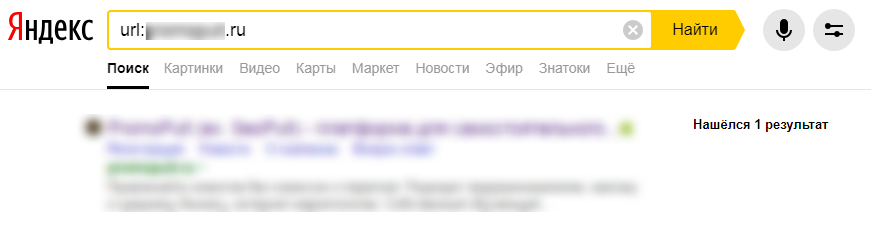 ru покажет процент уникальности текста. Глубокая и качественная проверка найдет дубликаты и рерайт.
ru покажет процент уникальности текста. Глубокая и качественная проверка найдет дубликаты и рерайт.
Эффективные алгоритмы позволили сделать проверку глубокой и точной. Автоматическая проверка орфографии подскажет, где были допущены ошибки.
Расширенные возможности. При регистрации на сервисе у вас будут расширены ограничения проверки, предназначенные для гостей, и вы получите возможность проверять гораздо большее количество текстов с помощью нашего сервиса плагиат онлайн.
Биржа копирайтинга и рерайтинга
Информация
Биржа копирайтинга Text.ru — это достойный заработок для копирайтеров и возможность заказать текст у профессиональных авторов. Здесь вы можете реализовать свой творческий потенциал или приобрести уникальные статьи для нужд своего сайта.
Рейтинг копирайтеров наглядно демонстрирует опыт и востребованность исполнителя на сервисе Text.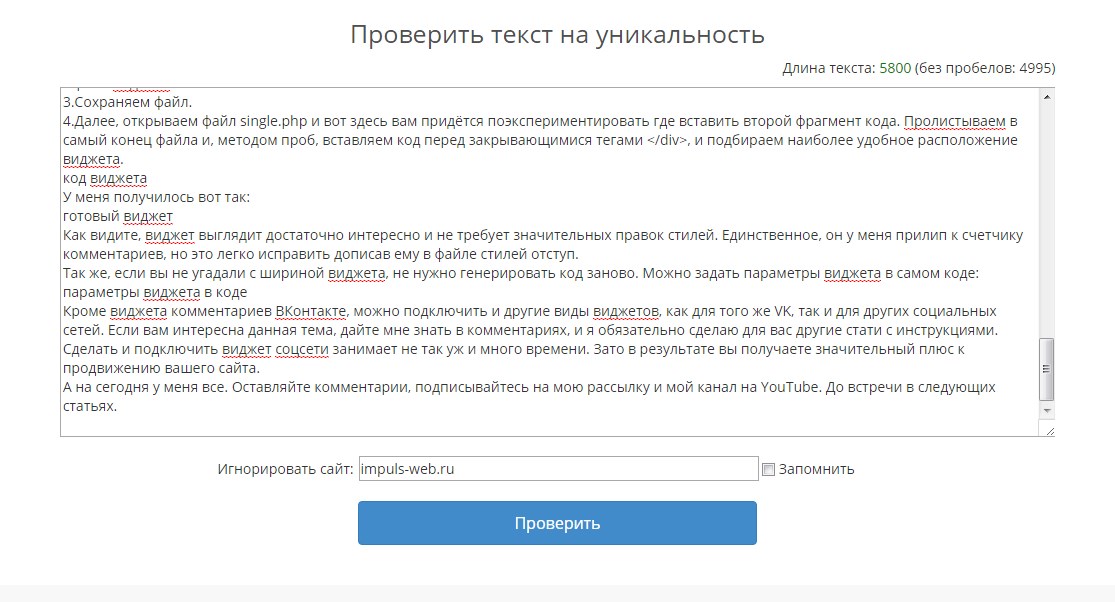 ru
и позволяет заказчику быстро выбрать исполнителя на свой заказ.
ru
и позволяет заказчику быстро выбрать исполнителя на свой заказ.
Простота в работе. Мы приложили много усилий, чтобы работать на нашей бирже копирайтинга было максимально легко и удобно. Интуитивно понятный интерфейс, постоянное совершенствование функционала и подробный FAQ помогут в работе начинающим и обеспечат комфорт постоянным пользователям сервиса Text.ru.
Гарантии и безопасность. Биржа копирайтинга Text.ru предоставляет гарантии как заказчикам, так и исполнителям. Заказчик получает качественный текст, а исполнитель — оплату за свою работу при условии отличного выполнения. Для разрешения конфликтных ситуаций предусмотрен Арбитраж.
Яндекс обратный поиск картинок | Расширенное распознавание лиц
В Интернете есть всевозможные изображения мира, но чтобы найти одно из этих конкретных изображений, которое вы хотите использовать для своего блога или бизнес-маркетинга, но чтобы узнать, где оно используется. Это непростая задача. Но вы можете легко сделать это с помощью обратного поиска изображений на Яндексе, чтобы увидеть, как вы выполняете обратный поиск изображений на Яндексе? Перед тем, как использовать обратный поиск изображений Яндекс, мы понимаем некоторые основы обратного поиска изображений.
Это непростая задача. Но вы можете легко сделать это с помощью обратного поиска изображений на Яндексе, чтобы увидеть, как вы выполняете обратный поиск изображений на Яндексе? Перед тем, как использовать обратный поиск изображений Яндекс, мы понимаем некоторые основы обратного поиска изображений.
Что такое поиск обратного изображения?
Мы находим одно и то же изображение во многих блогах или в контенте, который люди используют в некоммерческих целях. Но всякий раз, когда вы ищете изображение в поисковой системе для коммерческого использования, вы сначала видите, где изображение уже использовалось в Интернете, этот процесс называется обратным поиском изображения. Вы можете выполнить обратный поиск изображений во всех популярных поисковых системах, таких как Google, Bing, Yahoo и Яндекс.
Безопасен ли Яндекс для поиска картинок?
Это совершенно безопасно для вас, если вы обычно ищете изображение в инструменте обратного поиска Яндекс, но если вы используете его для своего собственного изображения, это может повлиять на вашу конфиденциальность, потому что когда вы загружаете изображение в Интернет, оно постоянно хранится в открытом доступе, независимо от того, используете ли вы Google, Bing или инструмент обратного изображения Яндекса.
Зачем нужен Яндекс поиск по картинкам?
Если вы загружаете изображение, связанное с цифровым маркетингом, из поисковой системы, вы выполняете обратный поиск изображений, чтобы увидеть, какие веб-сайты его используют, какой это контент и какова взаимосвязь изображения и контента, поэтому мы используем обратный поиск изображений. Вот еще несколько причин, по которым нам крайне необходим обратный поиск изображений. Вы можете увидеть использование изображения в Интернете
# 1.
Вы можете увидеть использование изображения в Интернете. Если у вас есть веб-сайт и вы часто загружаете изображения, защищенные авторским правом, вы должны понимать, что ваши изображения можно использовать повторно.Поиск изображений позволяет узнать, где и когда ваше изображение было загружено в Интернет. Вы можете легко найти украденные фотографии с помощью инструмента обратного поиска Яндекс. Это позволит вам решить, является ли повторное использование законным и целесообразным или вам нужно принять серьезные меры против него.
№2.
Проверьте подлинность изображенияВозможно, вы видели одно и то же изображение на разных платформах, и источники утверждают, что на этом изображении разные события. А как узнать, какой источник является правдой? Или картина настоящая, или ее подделали какие-то подражатели? Обратный поиск изображений Яндекс может изменить правила игры в этом отношении, поскольку он позволит вам в кратчайшие сроки получить всю необходимую информацию об изображении.
№ 3.
Определите поддельный профиль Используя социальные сети, вам приходилось сталкиваться с ситуацией, когда вы находили подозрительную учетную запись и не могли распознать, был ли профиль поддельным или нет. Но теперь вы можете решить эту проблему, посмотрев обратное изображение Яндекса. Вы можете загрузить фотографию из этого профиля в инструмент обратного поиска изображений Яндекса, и он найдет источник изображения и все сайты, на которых есть эта фотография, в Интернете за несколько секунд.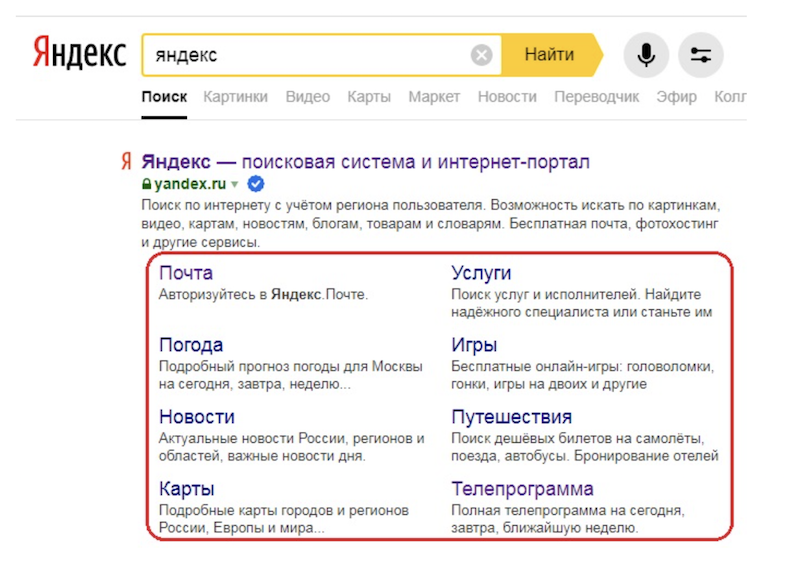 Такой подход поможет вам выявить поддельные аккаунты в социальных сетях.Вы также можете увидеть, где была сделана фотография.
Такой подход поможет вам выявить поддельные аккаунты в социальных сетях.Вы также можете увидеть, где была сделана фотография.
№ 4.
Добавьте свою фотографию с помощью новейшей фототехники.Если у вас есть изображение в галерее, и вы хотите узнать о нем больше, вам может потребоваться ввести ключевое слово в строку поиска любой поисковой системы. Однако этот метод не работает, если вы не знаете ключевые слова для поиска. На этом этапе вам на помощь приходит поиск по изображению. Вы можете загрузить это изображение в качестве вопроса в инструмент обратного поиска Яндекс, и получить всю необходимую информацию в мгновение ока.Поиск изображений позволяет сэкономить время и силы и быстро дает точные результаты.
№ 5.
Вы можете победить своего конкурента Ваши оппоненты могут найти способ украсть ваши идеи и применить их в вашем бизнесе. Вот почему так важно следить за своими личными фотографиями. Лучший способ сделать это — использовать онлайн-инструмент обратного поиска изображений Яндекс, который позволяет обнаруживать все платформы с вашими изображениями без вашего разрешения.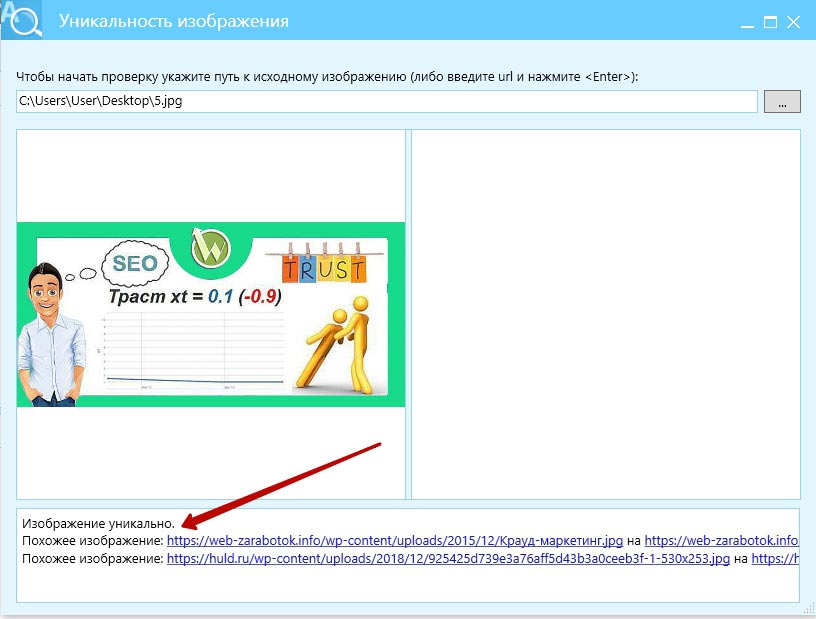
№ 6.
Вы можете еще больше улучшить свое SEO.Поиск по изображению также может сыграть важную роль в улучшении вашего SEO.Потому что специалисты по цифровому маркетингу никогда не упускают из виду важность оптимизации изображений в SEO. Вы можете попросить людей, которые используют ваши фотографии без всякого подтверждения, упомянуть вас как правильного автора и дать обратную ссылку на вашу страницу. Это поможет вам охватить более широкую аудиторию и послужит отличной стратегией SEO. Это инновационный метод SEO для улучшения результатов поиска.
Каковы преимущества обратного поиска изображений Яндексом?
Самым большим преимуществом этого является то, что вы можете анализировать содержание каждого веб-сайта, веб-сайта, на котором используется изображение, изображения, которое вы выполняли обратный поиск.Получив некоторое представление о своем анализе, вы сможете создать более качественные стратегии контента, а также узнать об авторских правах и т. Д. Вот три наиболее важных преимущества обратного поиска Яндекс. Вы можете увидеть, на каких веб-сайтах используется ваше релевантное изображение.
Д. Вот три наиболее важных преимущества обратного поиска Яндекс. Вы можете увидеть, на каких веб-сайтах используется ваше релевантное изображение.
Как использовать поиск по обратному изображению Яндекса для проверки факта изображения
Вы можете легко выполнить поиск обратного изображения Яндекс. , все, что вам нужно сделать, это загрузить соответствующее изображение или предоставить URL-адрес изображения, и если есть подпись изображения, вы должны ее написать, вот пошаговый процесс
- Перейти к поиску обратного изображения Яндекса страница
- Щелкните значок камеры
- Загрузите изображение или вставьте URL-адрес изображения в текстовое поле
- Теперь вы можете увидеть все детали изображения
Обратный поиск изображений Яндекс обладает самой кровавой способностью распознавать лица, сцены и предметы в мире. Поэтому она считается самой популярной поисковой системой. Он включает в себя три модели поиска, такие как Семейство , Умеренное, и, Небезопасное
Поэтому она считается самой популярной поисковой системой. Он включает в себя три модели поиска, такие как Семейство , Умеренное, и, Небезопасное
Семейство: Он не показывает изображения для взрослых, когда ваша семья в фильтре
Умеренно: Этот фильтр отображает все эти изображения, даже для взрослых
Небезопасный : вы не можете выбрать фильтр для этого типа поиска
Яндекс не только ищет лица, на которых есть лицо, но также ищет изображения, содержащие другие изображения, похожие на то же лицо, что соответствовать лицу, свету, разным цветам и разному фону.А также ищет позиции.
Хотя мы говорим о Google и Bing, они ищут только другие изображения человека с похожей одеждой и нормальными чертами лица, в то время как Яндекс ищет их все, а также другие изображения выражений лица выполняет
Ограничение размера для Изображения для поиска фотографий Яндекса
Нет ограничений по размеру изображений, которые пользователи могут загружать с помощью утилиты обратного поиска изображений Яндекса.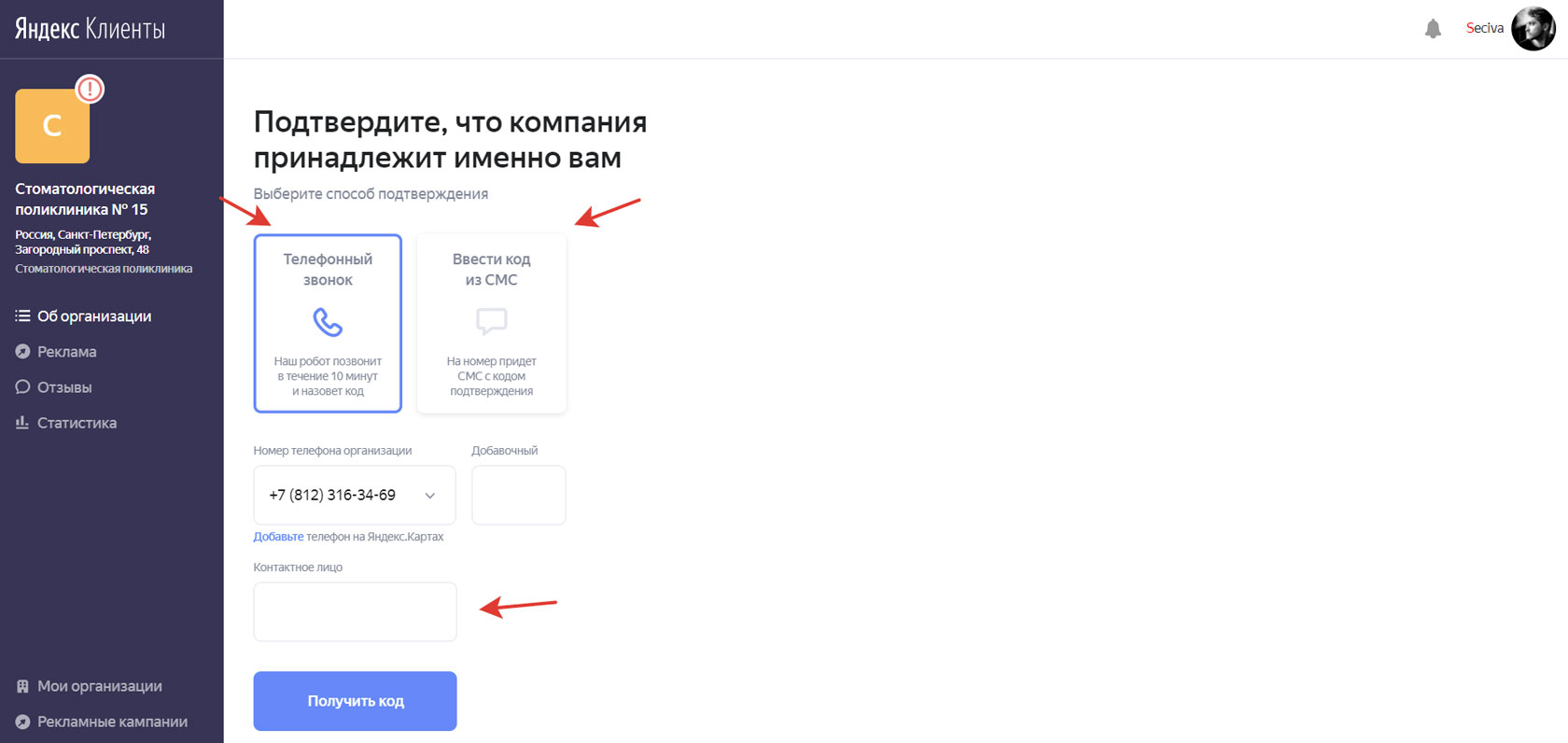 Вы можете загрузить изображение любого размера в этот инструмент и найти похожие изображения за считанные секунды.Вам не запретят загружать изображения небольшого размера с помощью этого инструмента, поскольку он поддерживает все размеры и формы изображений.
Вы можете загрузить изображение любого размера в этот инструмент и найти похожие изображения за считанные секунды.Вам не запретят загружать изображения небольшого размера с помощью этого инструмента, поскольку он поддерживает все размеры и формы изображений.
Яндекс Сибирь Технология обратного поиска изображений
Сибирь была первоначально анонсирована неделю назад в Турции и год назад в России, Казахстане, Украине и Беларуси.
Яндекс вместе с Sibir разработал замечательный сервис — поиск изображений на основе его контента. Это повысило планку для технологии обратного поиска изображений. Вот общий обзор того, как работают вдохновляющие технологии и почему они полезны для потребителей.
Пользователи Яндекса теперь будут иметь доступ к обратному поиску изображений, « Sibir », что в переводе с русского означает «Сибирь» и образовано от аббревиатуры CBIR, что означает «Получить изображение контента».
Результаты поиска Яндекс обратного изображения основаны не на поиске слов, а на визуальном содержании.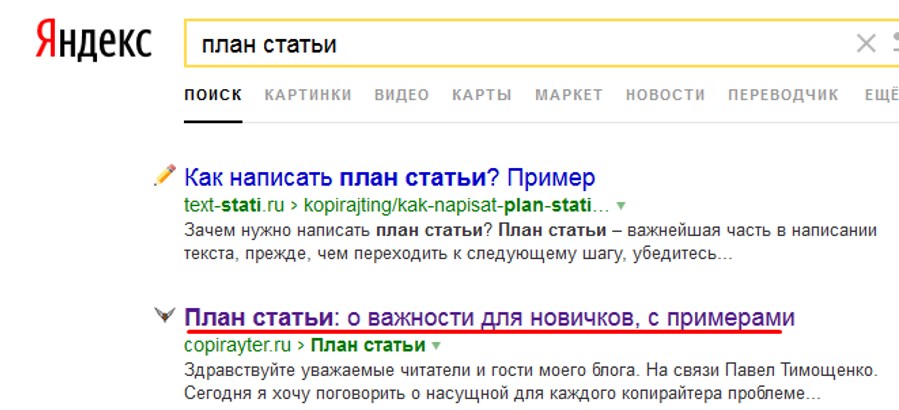 Разработчики, возглавляющие Яндекс, завершили создание технологии компьютерного зрения, которая позволила пользователям использовать более качественные продукты для поиска изображений.
Разработчики, возглавляющие Яндекс, завершили создание технологии компьютерного зрения, которая позволила пользователям использовать более качественные продукты для поиска изображений.
Этот процесс начинается, когда пользователь Яндекс отправляет фотографии в виде поисковых запросов.Затем он преобразует изображение в числовое представление основных характеристик изображения — процесс, называемый «визуальными предложениями». Затем поисковые системы могут выбирать изображения из миллиардов изображений в Интернете, которые содержат те же визуальные фразы, которые изначально были отправлены пользователем.
Хотя поиск обратного изображения может быть не самой востребованной задачей для поисковой системы, Яндекс считает, что именно это повысит его популярность. Как только у пользователя появляется возможность использовать сервис, он становится важным инструментом при загрузке или выборе фотографий через Интернет.
Преимущества технологии обратного поиска изображений Sibir от Яндекса
Есть много причин, по которым пользователь находит Sabir полезным и необходимым при поиске в Интернете.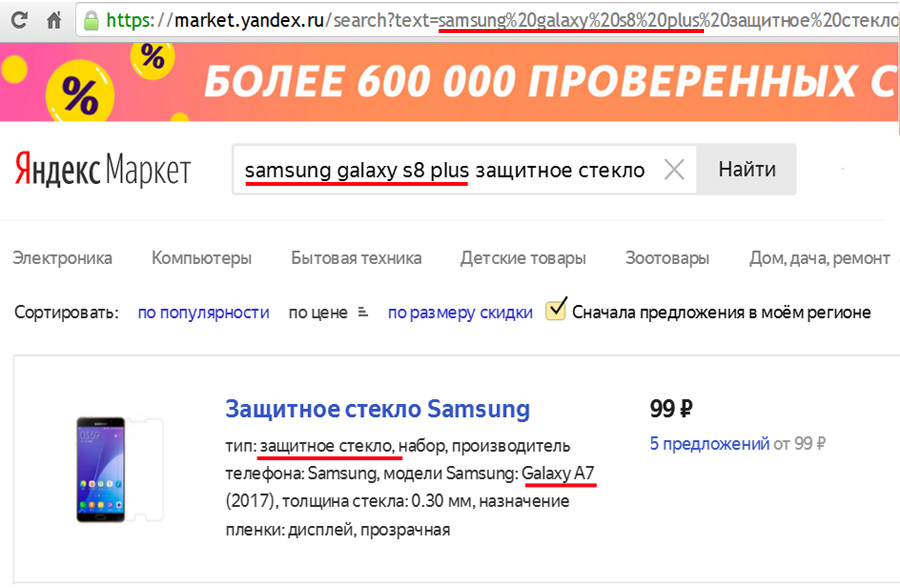 Наиболее частые ситуации включают аутентичность, точное исследование, высокое разрешение изображения, нарушение авторских прав и покупку. Важно иметь возможность сверить изображение с похожей информацией или веб-сайтом.
Наиболее частые ситуации включают аутентичность, точное исследование, высокое разрешение изображения, нарушение авторских прав и покупку. Важно иметь возможность сверить изображение с похожей информацией или веб-сайтом.
Например, когда дело доходит до социальных сетей или сайтов знакомств, Sabir предоставит пользователям доступ к информации, которая позволит им узнать, хочет ли фотография человека подружиться с вами или его профиль Если я существую, то он настоящий.
Другая лучшая система обратного поиска изображений в Интернете
Если вы хотите узнать больше о слове, идиоме или чем-либо из Интернета, вам нужно ввести слово или фразу в поисковой системе, такой как Google, и она покажет вам ссылки на такие сайты. Сможем предоставить вам дополнительную информацию. об этом. Вот еще несколько ресурсов для онлайн-инструментов обратного поиска изображений.
№1.
Поиск картинок Google Не только текстовые запросы Google. Лучшая поисковая система, но также и их поиск обратных изображений на самом деле отличный.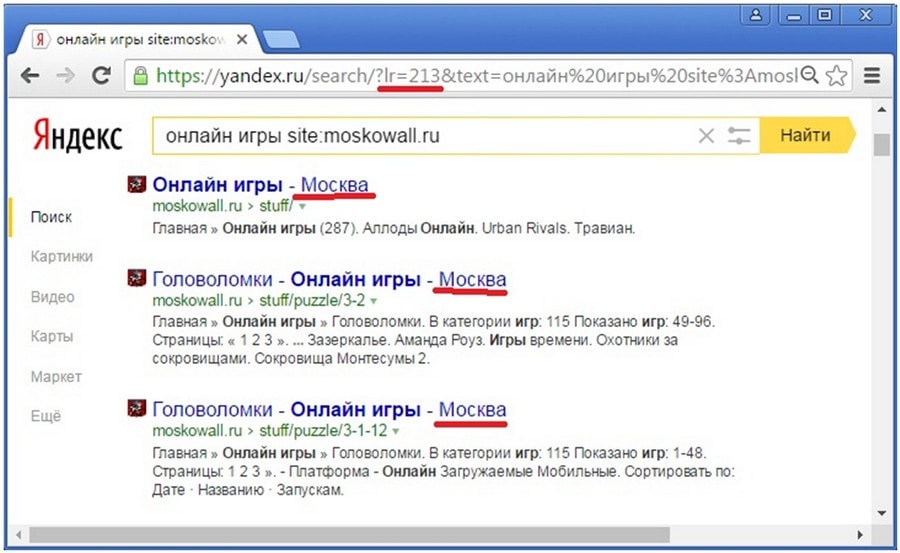
Все, что вам нужно сделать, это посмотреть на Google Images в своем веб-браузере, щелкнуть значок камеры (при наведении курсора мыши на значок появится метка «Искать изображение»), и вам будет предоставлена возможность вставить полное изображение. URL. Будет изображение, которое вы хотите найти или загрузить со своего компьютера.
Поиск картинок Google может не только сказать вам, какие веб-сайты используют горячие ссылки на изображение, которое вы ищете, но они также могут отображать визуально похожие изображения в нижней части результатов поиска.
В качестве дополнительной подсказки веб-браузер Google Chrome позволяет легко искать изображение, щелкнув правой кнопкой мыши изображение на веб-сайте и выбрав «Искать в Google этот значок».
№2.
TinEyeTNE — это первая веб-система обратного поиска изображений, которая, вероятно, была запущена примерно в 2008 году и на сегодняшний день проиндексировала около 88 миллиардов изображений.
Вы можете найти веб-страницу, на которой будут автоматически отображаться все изображения со страницы путем загрузки с вашего компьютера или вставки URL-адреса изображения.
Если вы часто используете TinEye, вы можете установить плагин для браузера TinEye, доступный для Firefox, Chrome, Safari, Internet Explorer и Opera, чтобы упростить процесс поиска изображений.
Одной из приятных особенностей Tin I является то, что у него есть возможность сортировать результаты на основе наилучшего совпадения, самого разнообразного, самого большого значка, последнего и самого старого.
Существует также полезная функция сравнения, где вы можете легко увидеть разницу между вашим изображением и найденным изображением одним щелчком мыши.
Обратите внимание, что TinEye бесплатен для некоммерческого использования и позволяет использовать платную версию API.
№ 3.
ReverseImageSearch.OrgЭтот инструмент обратного поиска изображений полезен при использовании моделей изображений вместо того, чтобы полагаться на запросы на основе изображений. При использовании этого средства поиска изображений вы не столкнетесь с проблемами совместимости.
Вы можете легко использовать этот веб-инструмент на ноутбуках, компьютерах, iPhone, Android и Mac. Они приносят расширенный поиск изображений без каких-либо ограничений.
Просто посетите их веб-сайт и начните поиск наиболее подходящих изображений в магазинах по всему миру, не выполняя шаги регистрации. Не нужно подписываться, потому что их услуги бесплатны.
№ 4.
Image RaiderПодобно системам обратного поиска изображений, Image Rider позволяет вам указать URL-адрес для тестирования в Интернете или загрузить изображение с вашего компьютера, которое использует это изображение. Image Rider использует кредитную систему, при которой новая подписка автоматически дает вам 300 кредитов бесплатно, а при каждом поиске изображений используется 1 изображение.
Image Rider не имеет собственного алгоритма поиска перевернутых изображений или робота, который сканирует Интернет и индексирует обнаруженные изображения.
Он просто удаляет результаты поиска изображений из Google, Bing и Яндекс, давая вам единообразный результат, который включает такую информацию, как полномочия домена, имя домена с показателями, количество изображений и количество страниц. ۔ Вы также можете щелкнуть значок белого списка, чтобы скрыть определенный домен из результатов.
Нравится:
Нравится Загрузка…
ПохожиеЯндекс обратный поиск изображений — поиск изображений в Интернете
Как партнер Amazon я могу зарабатывать на соответствующих покупках без каких-либо дополнительных затрат для вас.
Яндекс.Поиск обратных картинок. Вы ищете фотографии людей в Интернете? Попробуйте обратный поиск картинок на Яндексе. Это лучшая поисковая система для поиска похожих изображений, которая дает более точные результаты поиска изображений, чем изображения Google и другие поисковые системы.
В пересчете на обратный поиск изображений, Яндекс — король, когда дело доходит до поиска фотографий людей.
Яндекс Система обратного поиска изображений добавляет возможность находить (искать) другие изображения в котором человек, которого вы ищете, появляется в Интернете.
Что такое Яндекс?
Яндекс — это Российская технологическая компания, специализирующаяся на услугах, связанных с Интернетом, и продукты.
с рыночная доля 65% по данным Comscore, его поисковая система является самой популярная в России и четвертая поисковая система в мире.
Яндекс images помогает вам искать изображения, такие как забавные картинки, обои для вашего рабочие столы, ответы на вопросы по изображению, схемы и иллюстрации на Интернет через поиск по картинке или фото.
Что такое Яндекс обратный поиск картинок?
Яндекс поиск обратного изображения — это поисковая система, которая принимает образец изображения в качестве запроса вводить и сопоставлять его с миллиардами изображений в своей базе данных и в Интернете с помощью алгоритма для создания похожих изображений и места их появления онлайн.
Вам нужно искать картинку с другого? Тогда вам нужно обратное изображение поиск. Вопрос в том, что такое обратный поиск изображений?
Как искать изображения в Интернете с помощью изображений Яндекса?
Как пользоваться поиском картинок на Яндексе? Зайдите в строку поиска Яндекс.изображений и загрузите исходное изображение через:
- Перетащите исходное изображение в диалоговое окно.
- Нажмите «Выбрать файл» и выберите изображение, хранящееся на жестком диске вашего компьютера.
- Введите URL-адрес изображения в поле поиска.
Преимущества использования Яндекс.Поиска картинок
- Поиск изображений Яндекс предлагает преимущества, заключающиеся в том, что вы показываете страницы с изображениями, которые соответствуют поисковому запросу вашего исходного изображения.
- Вы можете выполнять поиск в Яндексе по изображению, а также поиск по лицам в Яндексе, чтобы распознавать лица людей на любых образцах изображений.
- Еще одно преимущество — поиск картинок на Яндексе.
- Иногда вам может потребоваться поиск по лицу, и с помощью SDK распознавания лиц Яндекса он обеспечивает быстрый и точный биометрический поиск и аутентификацию по лицам.
- Возможность выполнить Яндекс реверс для всех ваших любимых изображений и картинок с помощью мобильных устройств.
Что такое поиск обратного изображения?
Обратный поиск изображений — это комбинация методов, использующих собственный алгоритм для запроса файла изображения по миллиардам изображений в Интернете для поиска копий или измененных версий или аналогичного содержимого того же изображения в Интернете.
См .: Поиск обратного изображения в Instagram
Google обеспечивает бесплатный обратный поиск изображений, который позволяет пользователям Firefox и Chrome узнать полная информация об этом изображении.
Например, когда было ли оно впервые опубликовано в Интернете и каков первоначальный источник изображение?
Есть другие онлайн-инструменты, такие как reverse.photos, baidu, raider, bing и Яндекс, которые позволяют выполнять обратный поиск изображений на мобильных телефонах или iphone.
Оборотное изображение поиск — это метод восстановления фотографий на основе содержимого, который позволяет пользователям предоставлять система с образцом изображения, на котором будет основан поиск, чтобы извлеките детали фотографии и найдите похожие изображения в Интернете.
Ссылки по теме: Поиск изображений Catfish
Яндекс. Поиск изображений в обратном направлении
Как сделать обратный поиск картинок на Яндексе?
Обратный поиск изображений с помощью Яндекса — для использования обратного поиска изображений из Яндекс, введите url в поле ввода или загрузите изображение и нажмите на Поиск кнопка.
Вот шаги по использованию API обратного поиска Яндекс по изображениям в вашем браузере.
- Перейдите на https://yandex.ru/images/
- Щелкните значок камеры рядом с поисковая строка.
- Нажмите «Выбрать файл» или перетащите его сюда , чтобы просмотреть и выбрать образец изображения на вашем компьютере.
- Или введите адрес изображения в поле предоставлен, и нажмите кнопку поиска.
- Яндекс предоставит вам изображение
результаты в следующем формате:
— Исходное изображение (образец исходного файла)
— Это изображение в разных размерах (средний и маленький)
— Подобные изображения
— Сайты, на которых отображается изображение и эскизы изображений, кроме метаданные, такие как название сайта, заголовок сообщения, описания и URL. - Нажмите на миниатюру любого изображения — вы
есть варианты:
— Открыть (загрузить изображение)
— Другие размеры и аналогичные
— Отправить (Facebook, Pinterest, Twitter, CopyLink и сохранить на Яндекс.Диск)
Дополнительная литература: поиск лучшего обратного изображения
Как сделать обратный поиск изображений?
- Обратный поиск изображения на телефоне Android
- Откройте Google Картинки в браузере телефона.
- В Chrome коснитесь трех точек в правом верхнем углу, чтобы открыть меню «Еще».
- Выберите вариант «Рабочий стол».
- Нажмите на значок камеры, чтобы загрузить изображение.
- Расширенный поиск изображений Google — выполните следующие действия, чтобы выполнить обратный поиск изображений (метаданные).
- Введите условие поиска в поиске изображений Google.
- Щелкните значок шестеренки и выберите «Расширенный поиск».
- Прокрутите вниз и щелкните раскрывающееся меню, чтобы выбрать бесплатное использование или совместное использование, даже в коммерческих целях.
- Reverse.photos, лучшее приложение для обратного просмотра изображений и онлайн-инструмент, который позволяет выполнять обратный поиск изображений в Google на мобильных телефонах.
- Перейти к обратным фотографиям на мобильном телефоне.
- Нажмите кнопку «Загрузить изображение».
- Выберите изображение из фотогалереи на телефоне.
Ссылки по теме: Изображения Yahoo
Всегда помните, что обратный поиск изображений Google хорошо работает на настольном компьютере.
- Перейдите на images.google.com
- Щелкните значок камеры.
- Вставьте URL-адрес изображения, которое вы видели онлайн.
- 4. Или загрузите изображение из папки на жестком диске вашего компьютера.
- Или перетащите изображение из другого окно.
См. Также: Поиск по изображению Android
Какие есть альтернативы обратному поиску изображений в Google?
Помимо Google, есть 8 самых популярных поисковых систем обратного изображения, которые работают как на настольных компьютерах, так и на мобильных телефонах.
1. Инструмент визуального поиска Pinterest
Вместо необходимость поиска по всему изображению, его уникальная функция позволяет искать просто часть исходного изображения.Вы можете нанести удар и выбрать конкретную область изображение для обратного поиска.
2. Поиск в Bing по изображению
Мощный Bing от Microsoft предлагает самые чистые и расширенные возможности фильтрации для обратного поиск.
3. Поиск обратного изображения TinEye
Оловянный глаз отличная работа по обратному поиску изображений людей в Интернете и их личности.
4. Поиск изображений в Facebook
Facebook в поиске изображений используется самая передовая технология искусственного интеллекта, которая идентифицирует людей (лица) в любой группе изображений и быстро связывает (предлагает) свою учетную запись в социальной сети профили.
Дополнительная литература: Поиск изображений в Facebook
Читайте также: Поиск обратного изображения в Facebook
5. Сом для поиска изображений
Поиск изображений catfish — одно из лучших приложений для поиска по изображениям, которое позволяет искать людей, идентифицировать и подтверждать свою онлайн-личность в социальных сетях.
6. Яндекс обратный поиск картинок
Яндекс.com (Яндекс.ру) лучше всех, когда дело доходит до поиска фотографий людей в Интернете.
7.Yahoo обратный поиск изображений
Yahoo — это звездочка для поиска обратного изображения, но работает не очень эффективно как и другие.
Дополнительная литература: Yahoo Reverse Image Search
8. Поиск по изображению Android
Почему обратный поиск изображений Google недоступен на мобильном телефоне? Поскольку Изображения Google несовместимы с мобильными устройствами, вам нужно запросить сайт для ПК на Android с помощью расширения для браузера изображений Google (приложение для браузера).
См. Также: Поиск обратного изображения в Google
Чтение: поиск обратного изображения Bing
Возможности поиска картинок Яндекса
Яндекс изображение поиск основан на алгоритмах компьютерного зрения, которые ищут изображения на основе образец изображения, которое вы вводите.
Это может быть фрагмент изображения или все изображение из Интернета или хранится на вашем устройства или жесткого диска компьютера.
Яндекс результаты поиска основаны на похожих изображениях, найденных в Интернете.
Как выполнить лучший поиск обратного изображения на Яндексе
1. Для начала поиск картинок на яндексе, нажмите на иконку камеры в поле.
2. Загрузите исходный файл изображения, используя любой из этих методов.
- Введите URL изображения в поиске поле.
- Перетащите файл исходного изображения в чат.
- Нажмите «Выбрать файл» и выберите изображение. хранится на вашем жестком диске.
3. Затем нажмите «Поиск».
Самые читаемые: поиск обратного изображения
Как искать изображение, найденное на другом веб-сайте
- Вы можете использовать Яндекс.браузер (browser.yandex.com) для поиска изображения, найденного на любом сайте.
- Щелкните изображение правой кнопкой мыши и выберите «Найдите это изображение на Яндексе».
Режимы поиска
Есть в Яндекс.изображений:
- Небезопасно — Без фильтрации.
- Для всей семьи — есть ограничение к контенту для взрослых, не отображающемуся в результатах поиска.
- Умеренный — это режим по умолчанию. что позволяет отображать запрошенный контент для взрослых в результатах поиска.
Поиск по фильтрам
Вы можете использовать фильтры под строкой поиска, чтобы уточнить поиск.
Недавние изображения
- Введите свой запрос и нажмите «Поиск».
- Фильтровать по недавнему.
Яндекс поиск изображений по умолчанию не учитывает время публикации картинки в сети. Поэтому вам нужно выбрать подходящую настройку, чтобы получить изображение результаты с отметкой времени и даты.
Размер изображения
По умолчанию Страница результатов поиска Яндекса содержит изображения всех размеров. Выполните следующие действия, чтобы найти изображения определенного размера:
- Введите свой запрос и нажмите «Поиск».
- Используйте один из следующих фильтров:
— Маленький — для небольших изображений размером 400 × 300 пикселей.
— Средний — для изображений размером от 400 × 300 до 1024 × 768 пикселей.
— Большой — для изображений размером более 1024 × 768 пикселей.
Можно введите соответствующие значения, чтобы указать размер изображения вручную. Поиск картинок результаты также указывают размер изображения.
Обои для рабочего стола
Яндекс изображения также содержат обои, которые можно установить в качестве рабочего стола компьютера. задний план. Изображения обоев имеют стандартные требования к размерам от 800 × 600 до 2048 × 1356 пикселей.
Искать для обоев:
- Введите свой запрос и нажмите «Поиск».
- Выберите фильтр обоев.
Ориентация
Можно установить изображение в альбомной, квадратной или портретной пропорциях.
- Введите свой запрос и нажмите «Поиск».
- Установите значения фильтра.
Тип изображения
Вот шаги, как найти определенный тип изображения:
- Введите свой запрос и нажмите «Поиск».
- Выберите любой из этих фильтров:
- Демотиваторы — изображения в стиле демотиватора.
- Фото — хотите исключить графику и карты из результатов поиска исключительно для фотографии или похожие на фото изображения.
- Люди — для распознавания лиц крупным планом.
- С белый фон — для иллюстраций, чертежей, картин, рисунков или карт.
- Картины и рисунки — для иллюстраций, чертежей, картин, рисунки или карты.
Яндекс основа технологии обратного поиска изображений алгоритмы компьютерного зрения фильтрация изображений по цвету и типу.Он анализирует содержимое изображения с помощью специальных алгоритмов, чтобы извлечь их характеристики.
Поиск по сайту
В в В поле «Сайт» можно ввести URL-адрес определенного сайта для поиска изображений.
Преобладающий цвет
Вы можете использовать цветовой фильтр, чтобы найти фон или объект определенного оттенка. Вы можете фильтровать исключить черно-белые или цветные изображения, чтобы сделать поиск более удобным. Все градиенты сгруппированы в девять основных цветов.
Формат файла
Использование соответствующий формат файла, такой как GIF, PNG или JPEG, вы можете искать изображения определенный графический формат.
По умолчанию Яндекс изображения ищет изображения всех форматов.
Поиск похожих изображений
Яндекс изображение поиск позволяет найти похожие изображения, которые полезны для продукта на основе особенности зрения.
Можно выберите «Другие размеры и аналогичные» до справа от изображения, чтобы найти более полезные изображения, похожие на выбранные изображение.
Нажмите «Подробнее» Похожие изображения на странице результатов поиска в блоке Похожие изображения, чтобы увидеть дополнительные похожие изображения.
Связанные поисковые запросы
Связанные условия поиска помогают сузить область поиска, увидеть разные значения ваших условия поиска, получить результаты по связанным темам или сформулировать правильный поиск срок без знания точного названия всего в один клик.
Просмотреть изображения
Как перемещаться между изображениями
- Вы можете колесом мыши или PageUp, Pagedown или пробел на клавиатуре для прокрутки результатов поиска изображений. страница результатов.
- Щелкните Дополнительные изображения, чтобы загрузить следующие группа изображений.
- Для просмотра последовательных изображений используйте либо клавиши со стрелками или клавиши A, W, S и D.
- Щелкните значки <и>, чтобы просмотрите изображения по порядку.
Как просмотреть основную информацию об изображении
Вы можете переехать наведите указатель мыши на изображение, чтобы просмотреть размер, описание и адрес изображения источник.
Как расширить изображение
Щелкните просмотр миниатюр, чтобы развернуть изображение, и нажмите кнопку X, чтобы вернуться к стандартному просмотр.
Как просмотреть изображение в полноэкранном режиме?
- Нажмите на уменьшенное изображение, чтобы развернуть Это.
- Щелкните значок раскрытия (для выхода полноэкранном режиме, щелкните X в правом верхнем углу или нажмите ESC на вашем клавиатура.
- Для просмотра изображений в виде слайд-шоу щелкните слайд-шоу в полноэкранном режиме. Чтобы остановить показ, снова нажмите «Слайд-шоу».
Как просматривать копии изображения
Яндекс обратный поиск не отображает дубликаты или несколько копий изображений на страница результатов поиска. Это обеспечивает разнообразные результаты поиска для запрашиваемых образец изображения.
Вместо этого, ссылки на разные размеры одного и того же изображения находятся в раскрывающемся списке, чтобы справа от изображений.
Щелкните ссылку, чтобы выбрать подходящий размер для просмотра копии изображения, которое вы нашли в отдельное окно или вкладка браузера.
Как открывать изображения на отдельной странице
Нажмите «Открыть» чтобы открывать изображения на новой странице.
Почему не загружается изображение?
Что могло были ли основной причиной, по которой поиск обратных картинок Яндекса не работает?
Когда изображение не загружается…
Изображение может не загружается, если он заблокирован в частном порядке членством на веб-сайте, который опубликовал.То есть доступ был ограничен на сайте, где он размещен или если он недоступен по прямой ссылке.
В этих случаях вам необходимо просмотреть изображение на его исходной странице.
Важная информация: обратный поиск изображения
14 поисковых систем, альтернативных поиску обратного изображения Google
Есть множество функций поиска, которые Google ввел в свою поисковую выдачу (поиск страница результатов), что значительно отодвигает органические результаты от 1/3 страница результатов.
Мы можем взять Посмотрите, что еще мы можем использовать для выполнения обратного поиска изображений.
Давай заплатим больше внимания к альтернативам.
1. Bing
Bing Поисковая система Microsoft — серьезный соперник Google, когда дело доходит до обратный поиск изображений. Он дает отличные предложения по автозаполнению и видео поиск значительно лучше, чем Google.
2. Quora
предложения Quora индивидуальный подход к поисковым возможностям, не имеющим аналогов в поисковой системе промышленность.
Quora имеет самое активное сообщество, которое предлагает свои ответы на любой ваш вопрос.
3. DuckDuckGo
Утка не сохраняет данные пользователей и не отслеживает вас или не манипулирует результатами на основе ваша история поиска или поведение.
Короче говоря, когда дело доходит до безопасности пользователей, конфиденциальности и онлайн-безопасности, у DuckDuckGo есть спина и сердце.
4. Собачья куча
Собачья куча курирует результаты поиска из разных систем, включая Яндекс, Yahoo и Но Google убирает всю рекламу.
5. Vimeo
Vimeo — это выбор профессионалов в виде сайта для обмена видео с большим количеством HD-видео и без рекламы.
6. Яндекс
Яндекс — это Портал поисковых систем, принадлежащий России, который предлагает аналогичные продукты и услуги от Google.
7. Считыватель досок
Считыватель досок получает результаты поиска с досок объявлений, форумов и Reddit. С разнообразием разные точки зрения вне основных публикаций.
8. WolframAlpha
WolframAlpha это вычислительная машина знаний, которая вычисляет любые данные и дает вам ответы.
9. Начальная страница
Стартовая страница это отличная поисковая система, которая ставит конфиденциальность на первое место, позволяя своим пользователям искать в частном порядке. Он предлагает возможность просматривать веб-страницы в полной конфиденциальности.
10. Ask.com
Спросите Дживса это странный компьютерный менеджер банка, например поисковая система, которая предлагает услуги вопросов и ответов.
SlideShare это популярная поисковая система, которая предлагает информацию со слайд-столов, презентации, вебинары или конференции.Это отличный источник информации.
12. Дополнительный матик
Добавка-о-матик позволяет создавать свою собственную тематическую страницу, делать закладки и просматривать результаты из Bing Новости, Twitter, Youtube, Flickr и Google.
13. Giphy
Лучшее поисковая система, которая позволяет вам общаться полностью в гифках.
14. Creative Commons Search
CC Search есть удобный инструмент для поиска изображений без авторских прав для вашего сайта. Введите запрос в поле поиска и щелкните нужный сайт, на котором вы хотите найти изображение.
Прочтите: Лучшие инструменты поиска обратного изображения
Часто задаваемые вопросы (FAQ)
Как сделать обратный поиск картинок Google?
- Перейдите на images.google.com, нажмите значок камеры.
- Вы либо вставите изображение URL, загрузите изображение или перетащите изображение из другого окна.
Google обратный поиск изображений — удобный инструмент на настольном компьютере.
Как найти изображение, которое не отображалось в Google, Bing, Yandex, Baidu и в большинстве случаев поиска обратных изображений?
Использовать другие инструменты и методы обратного поиска изображений, такие как правильная фильтрация.Есть вероятность того, что кто-то разместил изображение где-нибудь в Интернете и в Google, и другие системы не могли сканировать или индексировать веб-страницы, на которых изображение появляется в их базах данных.
Есть ли разница между алгоритмом, используемым в обратном поиске изображений Google и Яндекс?
Нет основные отличия.
Оба Google и поисковые системы Яндекса работают по тому же алгоритму обратного изображения, что и указано ниже:
Реверс Поиск изображений — это приложение, основанное на методе запросов, называемом Content-Based Поиск изображения (CBIR) — также известный как визуальная информация на основе содержимого Извлечение (CBVIR) или запрос по содержанию изображения (QBIC), используемые для поиска изображений с помощью других изображений, применяя компьютерное зрение для получения цифровых изображения с веб-сайтов на основе математических расчетов и алгоритмических моделей.
Так как, Изображение Поиск — это возможность выполнить поиск по URL-адресу изображения или загрузить изображение и найти связанные и похожие изображения на введенный вами URL.
Реверс Таким образом, поиск изображений — это способность иметь изображение и знать его. origin или найдите похожие фотографии.
Это алгоритм, на котором работают как Яндекс, так и Google.
Единственный различия заключаются в выводе и в том, как выглядят макеты страниц результатов изображений и доступны их расширенные параметры фильтрации.
Почему в России самая популярная поисковая система — Яндекс, а не Google? Что Яндекс делает лучше, чем Google?
1. Яндекс предлагает больший индекс . Яндекс дает больше результатов по русским длинным запросам, чем Google.
2. Великолепный минималистский дизайн . Яндекс имеет чистый дизайн и не кажется переполненным даже со своими многочисленными функциями.
3. Культурный адаптация, которая нравится россиянам.
4. Лучшие результаты поиска .Яндекс концентрируется на предоставлении результатов поиска специфике русского языка.
5. Яндекс Продуманная дорога с агрессивными маркетинговыми кампаниями на русском старте включает:
- Покупка баннерного трафика.
- Реклама на рекламных щитах.
- Вложено в более глубокий локальный поиск.
- Делаем «Яндекс браузер» и Яндекс. apps и продвигает его интеграцию в пакеты и сайты, похожие на варежки.
- Создание продуктов с высокой степенью интеграции.
- Судится с Google в российском антимонопольном ведомстве суд против ограниченных контрактов с поставщиками планшетов.
- Яндекс не обслуживает запрос DMCA как гугл.
6. Язык отличия — это сильно затрудняет локальный поиск в России для Google.
7. Поиск пиратская музыка / видео продуктивнее в России.
Есть ли в Интернете лучшая поисковая машина изображений, чем Google Images или Яндекс?
Microsoft Bing — еще одна популярная поисковая система после Google, которая включает изображение для просмотра. функция, которая позволяет пользователям с легкостью загружать изображения или открывать URL-адреса изображений.
в Bing’s страница поиска изображений, кнопка просмотра исходного изображения ведет к полноразмерной версии изображение.
Есть также фильтры, которые можно использовать для отображения изображений.
Вид параметры изображения, которые также доступны при обратном поиске изображений Yahoo, т. е. снова работает на движках Microsoft Bing.
Аналогично, Tineye в основном используется как инструмент обратного поиска изображений (загрузите изображение, и оно находит другие изображения, похожие на него), а не использует его для поиска изображений по текст.
Заключение
Попробуйте Обратный поиск изображений Яндекс сегодня, чтобы получить похожие изображения и более точные результаты поиска изображений, чем изображения Google и другие поисковые системы обратного изображения.
У тебя есть раньше пользовались обратным поиском по картинкам Яндекс и какие результаты вы получаете? Дайте мне знать в разделе комментариев ниже.
Amazon и логотип Amazon являются товарными знаками Amazon.com, Inc или ее дочерних компаний.
Оптимизация изображений для Яндекс.Поиска и изображений
Оптимизация изображений для Яндекса не слишком отличается от тех методов, которые вы использовали бы для Google.Однако есть некоторые различия, которые могут помочь вам получить преимущество, когда дело доходит до того, насколько высоко Яндекс возвращает (или ранжирует) ваши изображения в результатах поиска.
Яндекс признает, что изображения могут помочь улучшить пользовательский интерфейс и качество веб-страницы, а хорошо оптимизированные изображения могут помочь улучшить индивидуальный рейтинг веб-страницы в результатах поиска за счет улучшения поведенческих факторов (оценка ICS) и в целом повышения релевантности страницы для этого конкретного запроса. .
Важно отметить, что Яндекс.Поиск и Яндекс.Изображения — это две разные сущности, и оба используют разные алгоритмы для определения рейтинга контента. Это означает, что ваша веб-страница может быть проиндексирована в обычных результатах поиска, но изображение исключено из результатов поиска.
Как Яндекс индексирует изображения
Когда дело доходит до индексации изображений, пользовательский агент Яндекса загружает их по ссылкам, используя атрибут img или src. Яндекс также поддерживает data-src и data-original и в настоящее время индексирует только изображения в формате JPEG, PNG или GIF.
Также стоит отметить, что Яндекс будет индексировать только изображения, которые не блокируются непосредственно файлом robots.txt или находятся только на заблокированных страницах.
Помимо этих технических требований, Яндекс также определяет ценность изображения и необходимость его индексации на основе описания изображения и связанных с ним метаданных. Это также один из факторов ранжирования при поиске изображений на Яндексе.
Вы также можете загрузить карту сайта в формате XML на свой сайт и указать количество информационных точек, включая заголовок изображения, место, в котором оно было снято, его название и ссылку на URL-адрес лицензии на изображение.XML-карта сайта с изображениями может быть особенно полезна, если ваш веб-сайт обычно обслуживает графическое содержимое с помощью JavaScript, поскольку в настоящее время у Яндекса есть проблемы с идентификацией контента и ссылок, обслуживаемых этим методом.
Рейтинг изображений в Яндексе
В документации Яндекса метаданные изображения описываются как один из ряда факторов ранжирования, принимаемых во внимание поисковой системой.
Для Яндекса важны следующие типы метаданных изображений:
- Текст, включенный в атрибут alt изображения
- Текст, включенный в атрибут заголовка изображения
- Имя самого файла образа
Только эти факторы могут позволить изображению ранжироваться по запросу, относящемуся к самому изображению, даже если оно не представлено в виде простого текста на странице, на которой находится изображение.атрибуты alt и title являются наиболее универсальными, и Яндекс рекомендует указывать их всегда.
При этом текст и фокус самой страницы также могут влиять на то, насколько хорошо изображение работает в обычном поиске. Для более коротких статей и текстов заголовки на странице также могут играть роль, но по большей части Яндекс учитывает текст внутри и вокруг изображения.
Когда дело доходит до написания подписей, заголовков и описаний к изображениям, Яндекс рекомендует, чтобы они были написаны с расчетом на пользователя и как можно более информативными об изображении, а не как возможность использовать ключевые слова.
Схема изображения
Яндекс также поддерживает разметку схемы для изображений, и в документации для веб-мастеров утверждается, что с помощью этого типа разметки схемы вы можете:
повысить посещаемость вашего сайта в поисковой выдаче Яндекс.Изображений
Яндекс обеспечивает поддержку разметки схемы, реализованной в формате микроданных (в отличие от Google, который предпочитает JSON-LD), и поддерживает следующие итерации:
- contentUrl или изображение (требуется )
- эскиз
- название
- подпись
- описание
- высота
- ширина
Безопасность | Стеклянная дверь
Мы получаем подозрительную активность от вас или кого-то, кто пользуется вашей интернет-сетью.Подождите, пока мы подтвердим, что вы настоящий человек. Ваш контент появится в ближайшее время. Если вы продолжаете видеть это сообщение, напишите нам чтобы сообщить нам, что у вас возникли проблемы.
Nous aider à garder Glassdoor sécurisée
Nous avons reçu des activités suspectes venant de quelqu’un utilisant votre réseau internet. Подвеска Veuillez Patient que nous vérifions que vous êtes une vraie personne. Вотре содержание apparaîtra bientôt. Si vous continuez à voir ce message, veuillez envoyer un электронная почта à pour nous informer du désagrément.
Unterstützen Sie uns beim Schutz von Glassdoor
Wir haben einige verdächtige Aktivitäten von Ihnen oder von jemandem, der in ihrem Интернет-Netzwerk angemeldet ist, festgestellt. Bitte warten Sie, während wir überprüfen, ob Sie ein Mensch und kein Bot sind. Ihr Inhalt wird в Kürze angezeigt. Wenn Sie weiterhin diese Meldung erhalten, informieren Sie uns darüber bitte по электронной почте: .
We hebben verdachte activiteiten waargenomen op Glassdoor van iemand of iemand die uw internet netwerk deelt.Een momentje geduld totdat, мы узнали, что u daadwerkelijk een persoon bent. Uw bijdrage zal spoedig te zien zijn. Als u deze melding blijft zien, электронная почта: om ons te laten weten dat uw проблема zich nog steeds voordoet.
Hemos estado detectando actividad sospechosa tuya o de alguien con quien compare tu red de Internet. Эспера mientras verificamos que eres una persona real. Tu contenido se mostrará en breve. Si Continúas recibiendo este mensaje, envía un correo electrónico a para informarnos de que tienes problemas.
Hemos estado percibiendo actividad sospechosa de ti o de alguien con quien compare tu red de Internet. Эспера mientras verificamos que eres una persona real. Tu contenido se mostrará en breve. Si Continúas recibiendo este mensaje, envía un correo electrónico a para hacernos saber que estás teniendo problemas.
Temos Recebido algumas atividades suspeitas de voiceê ou de alguém que esteja usando a mesma rede. Aguarde enquanto confirmamos que Você é Uma Pessoa de Verdade.Сеу контексто апаресера эм бреве. Caso продолжить Recebendo esta mensagem, envie um email para пункт нет informar sobre o проблема.
Abbiamo notato alcune attività sospette da parte tua o di una persona che condivide la tua rete Internet. Attendi mentre verifichiamo Che sei una persona reale. Il tuo contenuto verrà visualizzato a breve. Secontini visualizzare questo messaggio, invia un’e-mail all’indirizzo per informarci del проблема.
Пожалуйста, включите куки и перезагрузите страницу.
Это автоматический процесс. Ваш браузер в ближайшее время перенаправит вас на запрошенный контент.
Подождите до 5 секунд…
Перенаправление…
Заводское обозначение: CF-102 / 65aca7b5bbc84e32.
Эти изображения были сделаны марсоходом НАСА Curiosity на Марсе
Copyright AFP 2017-2021. Все права защищены.
Клип был просмотрен тысячи раз на Facebook вместе с утверждением, что он показывает изображения Марса, сделанные китайским марсоходом Zhurong.Заявление ложное; снимок был сделан марсоходом НАСА Curiosity на Марсе.
Ролик был размещен здесь, в Facebook, 27 мая 2021 года. Его просмотрели более 1000 раз.
«Китайская экспедиция на Марс, первое цветное изображение Марса. «China Zhurong Rover» совершил веху, на которую НАСА ушло несколько десятилетий », — говорится в подписи.
«Китай — первая миссия на Марс, которая выполнила операцию по орбите, посадке и перемещению в рамках своей первой миссии. Марсоход Zhurong хорошо оборудован для того, чтобы бродить дальше во время своей миссии, чего не удалось сделать в предыдущей миссии.”
Скриншот вводящего в заблуждение сообщения от 3 июня 2021 г.Китайский марсоход Zhurong начал исследовать поверхность Марса 22 мая 2021 года, через неделю после приземления, что сделало Китай второй страной, которая приземлилась и запустила марсоход на Красной планете, сообщает AFP.
Это видео было просмотрено более 2000 раз после того, как оно было опубликовано с аналогичной претензией здесь и здесь на английском языке, а здесь, здесь и здесь на индонезийском.
Однако это утверждение является ложным.
В сообщении, вводящем в заблуждение, показан логотип китайской платформы обмена видео Kuaishou.
Поиском обратного изображения на Яндексе был найден клип , опубликованный тем же пользователем Kuaishou в мае 2021 года.
Скриншот видео на КуайшоуВ переводе с китайского на английский заголовок к ролику гласит: «Давайте посмотрим на скалы на Марсе, в 400 миллионах километров от Земли! #Kuaishousciencepopularisation # Марсоход ».
Дальнейшие поиски нашли это изображение НАСА от 30 марта 2021 года, на котором показаны черты, похожие на те, что на вводящем в заблуждение видео.Фотография озаглавлена: «Селфи Curiosity с« Mont Mercou »».
«Марсоход НАСА Curiosity использовал две разные камеры, чтобы создать это селфи перед Мон-Мерку, обнаженной скалой высотой 20 футов (6 метров)», — говорится в подписи к фотографии.
«Панорама состоит из 60 изображений, сделанных с помощью манипулятора Mars Hand Lens Imager (MAHLI) на манипуляторе марсохода 26 марта 2021 года, в 3070-й марсианский день миссии. Они были объединены с 11 изображениями, сделанными Mastcam на мачте или «голове» марсохода 16 марта 2021 года, в 3060-й марсианский день миссии.”
Curiosity, который является частью миссии NASA Mars Science Laboratory, является самым большим марсоходом, когда-либо отправленным на Марс, где он приземлился в августе 2012 года.
Ниже приведено сравнение скриншотов сцен в вводящем в заблуждение клипе (L) и снимке НАСА (R):
Сравнение снимков экрана между сценами вводящего в заблуждение клипа (L) и изображения НАСА (R)Компания Zhurong отправила свои первые изображения Марса 19 мая 2021 года, которые можно увидеть здесь и здесь на веб-сайте Китайского национального космического агентства (CNSA).
Ниже приведен снимок экрана одной из фотографий Чжуронга на веб-сайте CNSA:
Скриншот одной из фотографий Чжуронга на сайте CNSAAFP ранее опровергало другое видео, которое якобы было снято марсоходом НАСА Perseverance в феврале 2021 года, но на самом деле было снято марсоходом Curiosity в 2019 году.

 После того, как вы перетащите изображение мышкой из папки в браузер (в поисковую строку), снова нажмите “ Найти это изображение в Яндекс ” или “ Найти картинку (Google) ”.
После того, как вы перетащите изображение мышкой из папки в браузер (в поисковую строку), снова нажмите “ Найти это изображение в Яндекс ” или “ Найти картинку (Google) ”.
 com;
com;